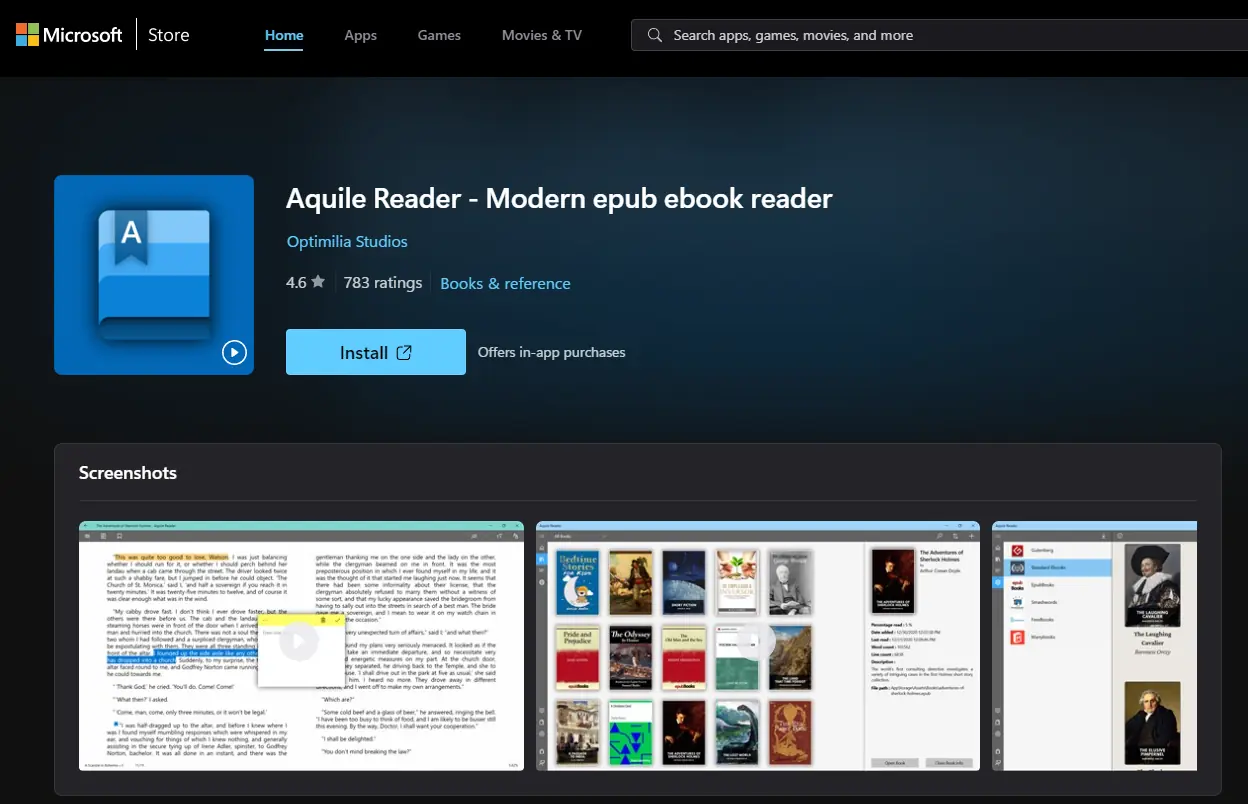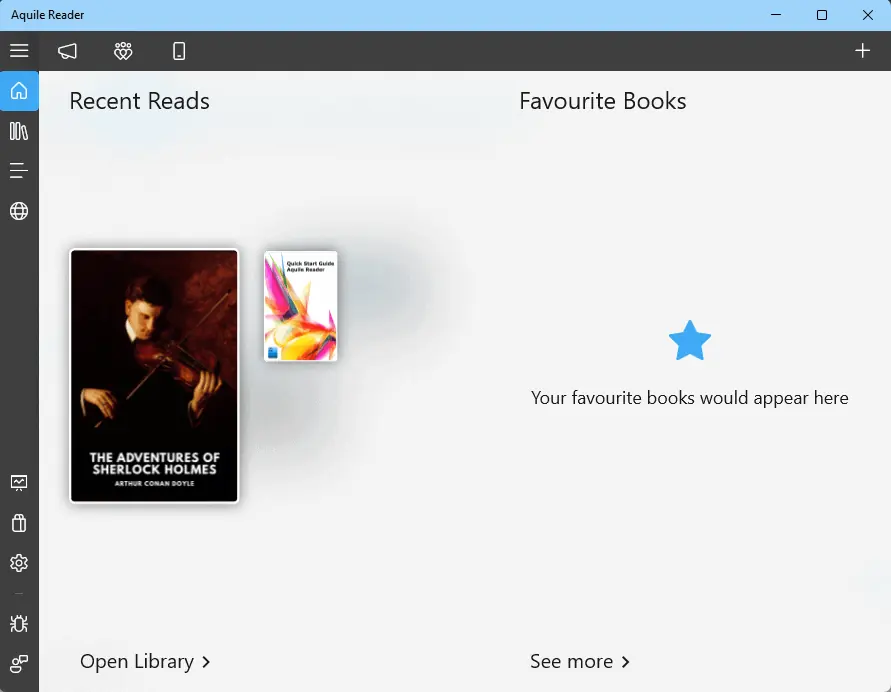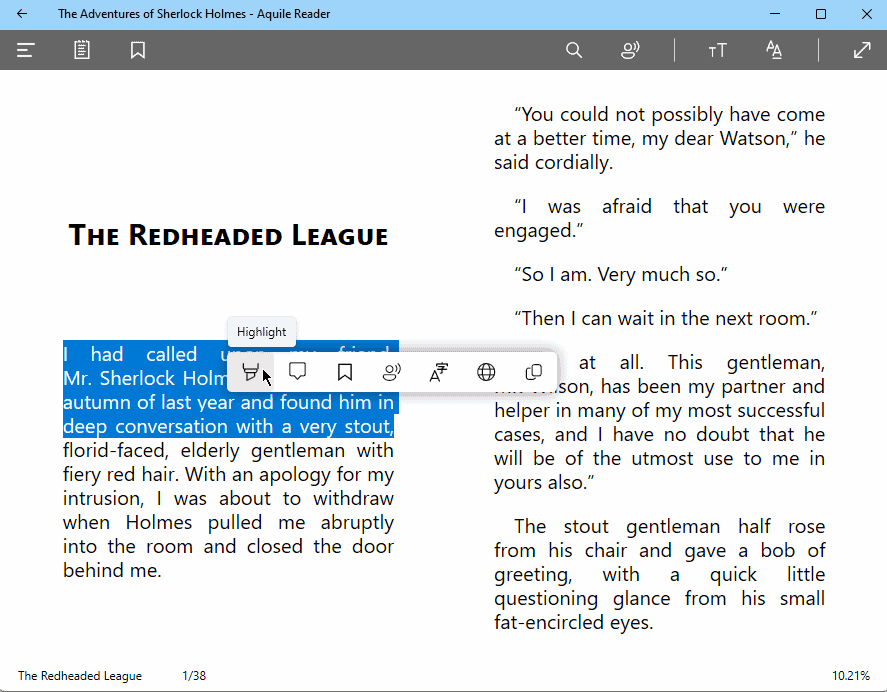Nejlepší čtečka EPUB pro Windows – 10 výkonných možností
13 min. číst
Aktualizováno dne
Přečtěte si naši informační stránku a zjistěte, jak můžete pomoci MSPoweruser udržet redakční tým Dozvědět se více
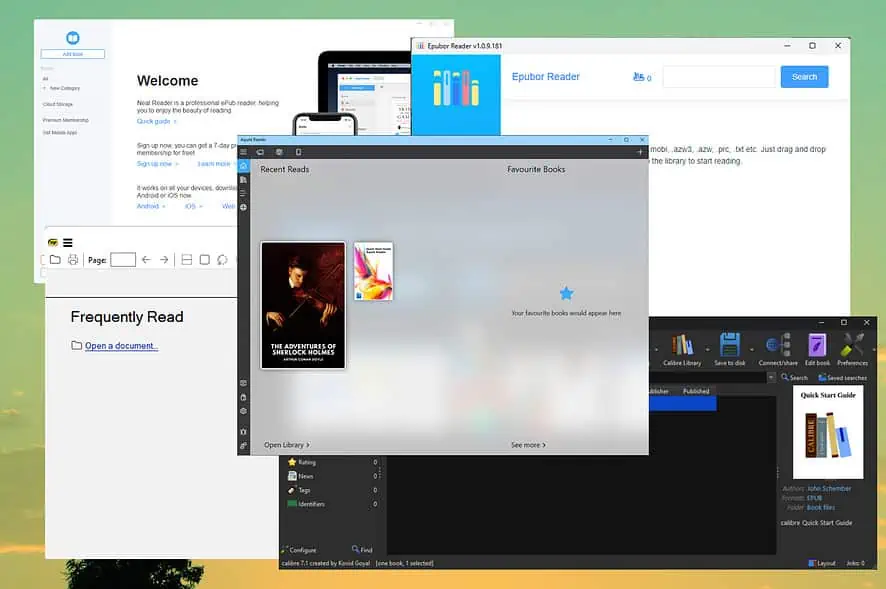
Výběr nejlepší čtečky EPUB pro Windows může být skličující s ohledem na množství dostupných možností. Zde přichází na řadu tento průvodce.
Testoval jsem více než 20 nástrojů, abych si vybral sadu 10 uvedených níže, takže si přečtěte další podrobnosti. Po přečtení tohoto seznamu si můžete vybrat perfektní čtečku EPUB pro vaše potřeby.
Nejlepší EPUB Reader pro Windows
1. Aquile Reader
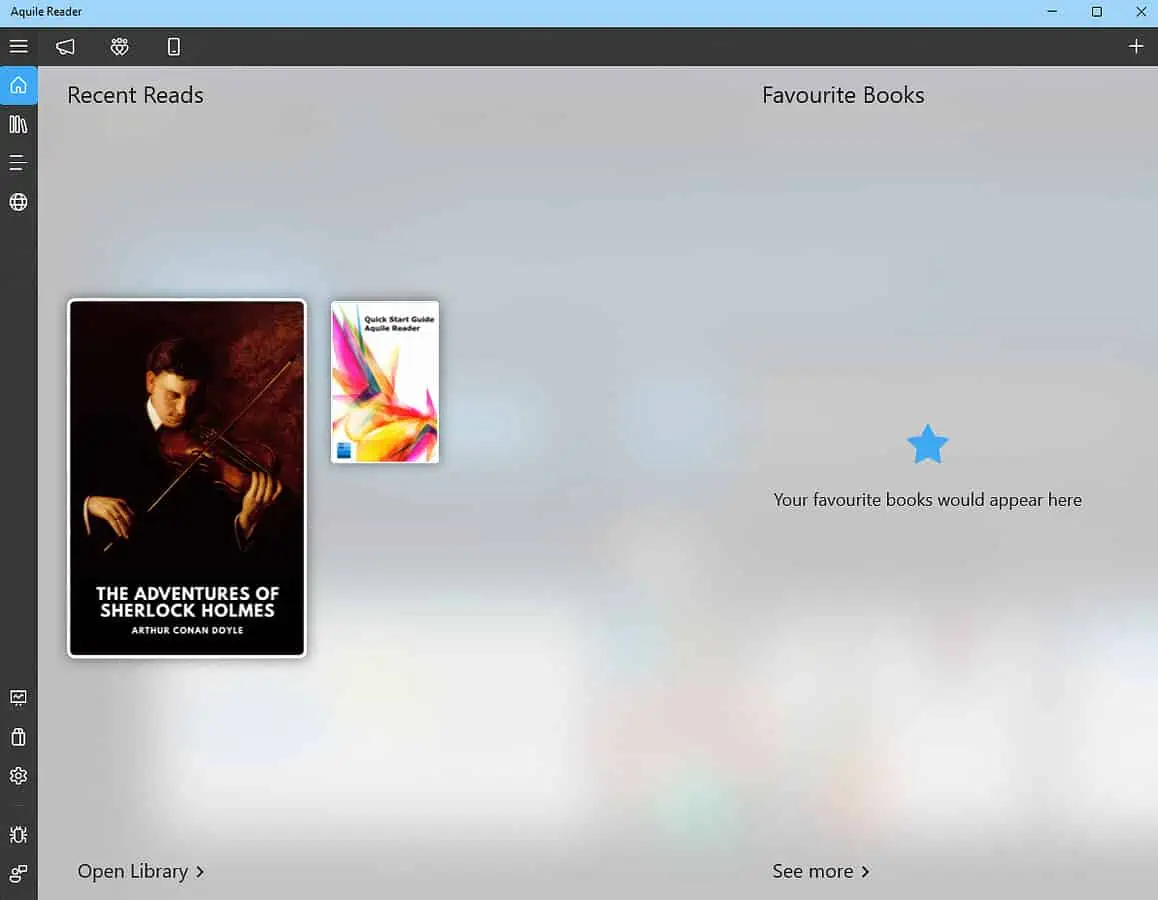
Aquile Reader je skvělá čtečka EPUB pro PC, která podporuje širokou škálu formátů elektronických knih. Uživatelské rozhraní je dobře navržené, moderní a intuitivní, takže jsem mohl snadno dosáhnout všech potřebných možností.
Zvláště se mi líbilo, že jsou zde uloženy poslední 3 e-knihy, které jsem otevřel.

Jednou z hlavních předností je široká škála možností přizpůsobení. Můžete si vybrat mezery mezi řádky a odstavci, mezeru mezi slovy a zarovnání textu.
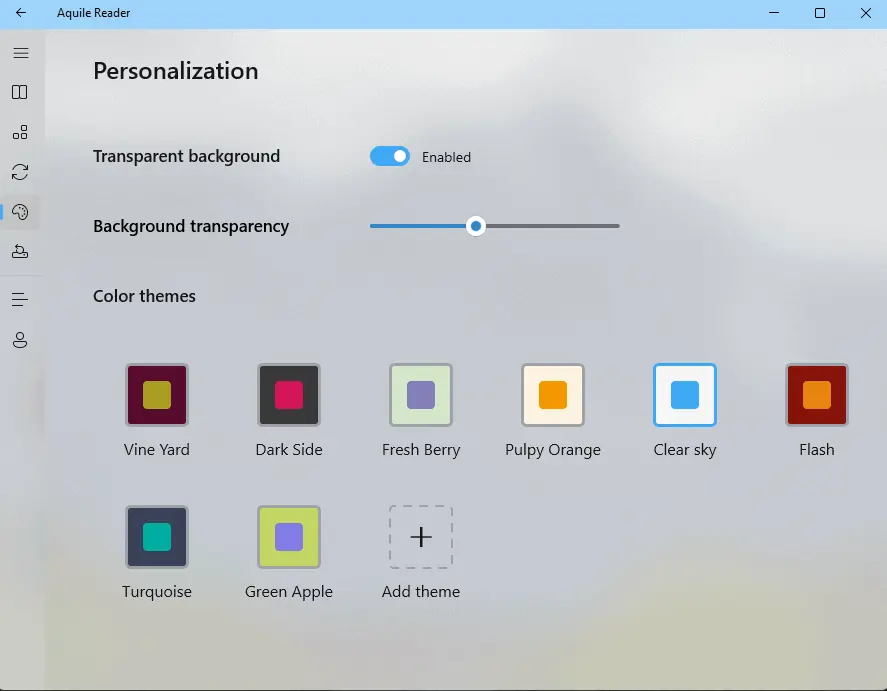
Tato funkce zajišťuje, že můžete číst, aniž byste příliš namáhali oči.
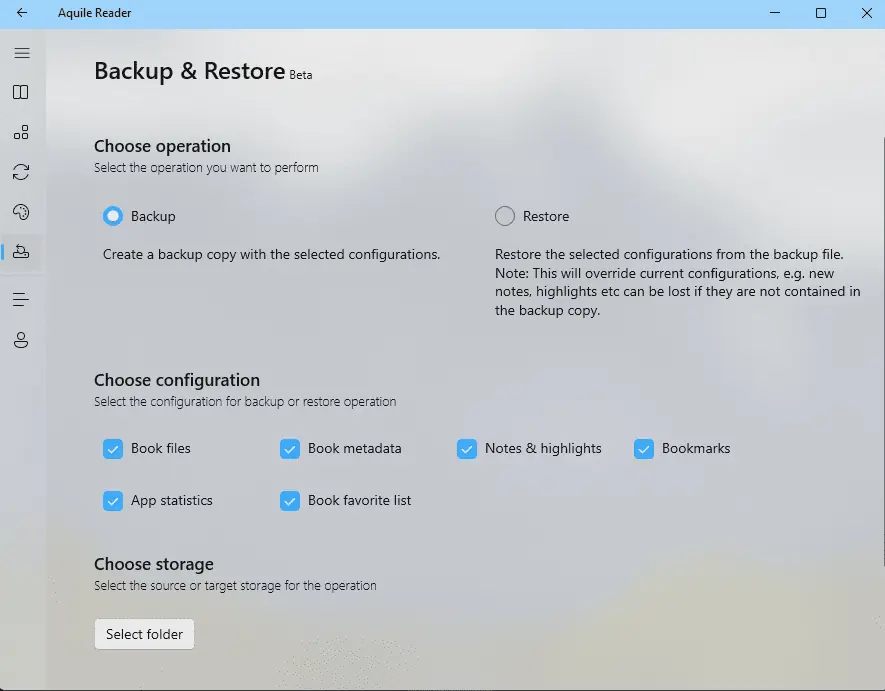
Aquile obsahuje funkci převodu textu na řeč, která dokáže číst vaše oblíbené knihy nahlas.
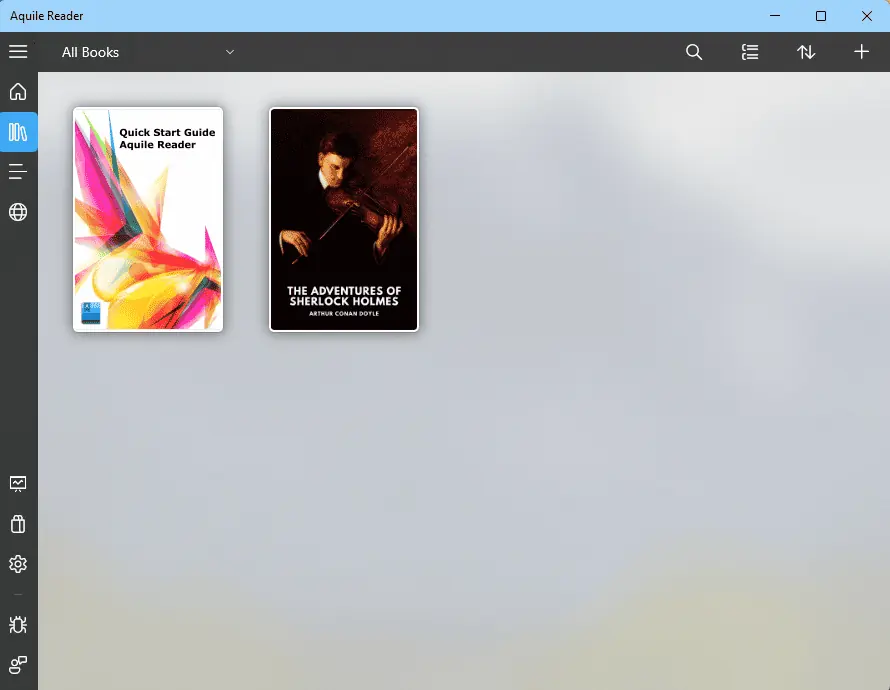
Funkce správy knihovny vám umožňuje přidávat záložky, zvýraznění a poznámky.
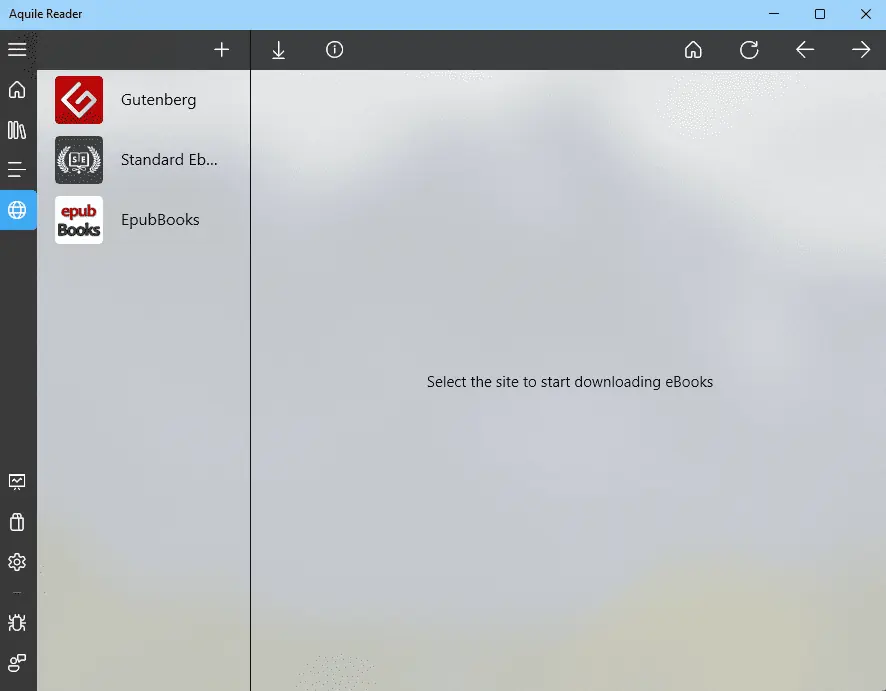
Z hlediska výkonu pracuje Aquile Reader rychle a okamžitě reaguje na jakýkoli příkaz.
Klady:
- Má moderní a dobře navržené rozhraní
- Široká nabídka e-knih na výběr
- Čtecí obrazovku lze přizpůsobit podle vašich potřeb
- Podporuje poznámky, zvýraznění a záložky
- Možnost převodu textu na řeč
- Můžete získat náhled na čtenářské návyky
Nevýhody:
- Nemá režim celé obrazovky
- Nelze vytvořit žádné kategorie ani podnabídky
2. kalibr
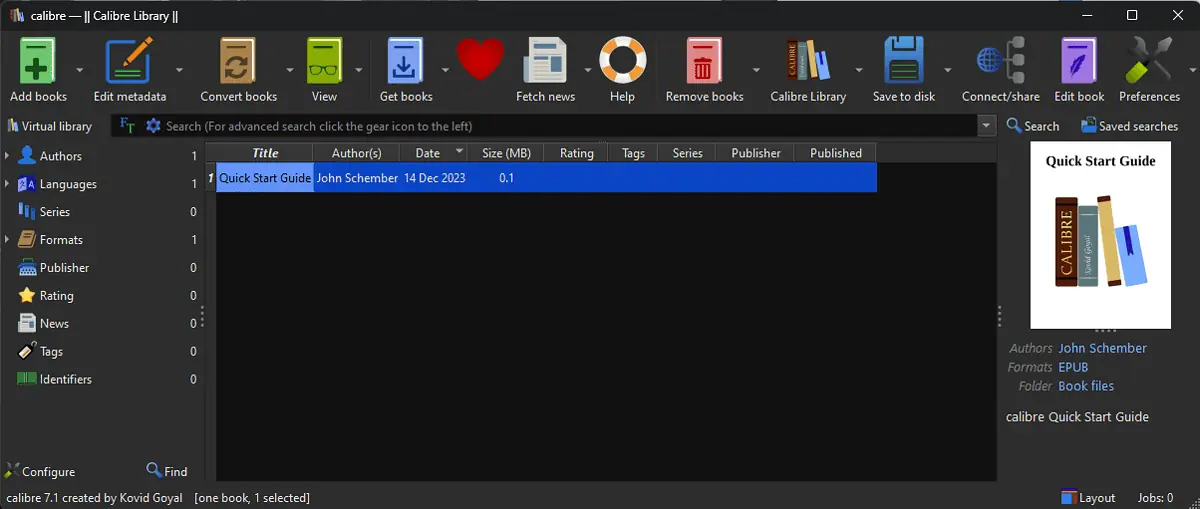
Calibre je nejlepší bezplatná čtečka elektronických knih na mém seznamu, která bez problémů funguje na Windows a plně podporuje různé formáty.
Líbilo se mi, že se instalátor zeptá, jaký druh čtečky elektronických knih používáte, takže se podle toho přizpůsobí.
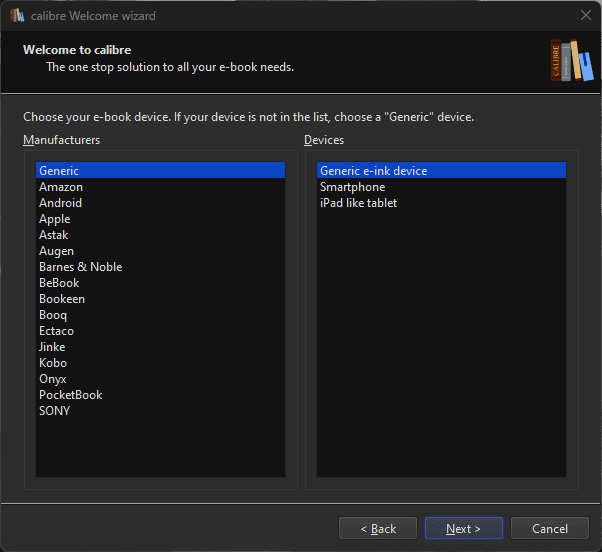
Rozhraní je dobře navržené a umožňuje mi dosáhnout jakékoli možnosti.
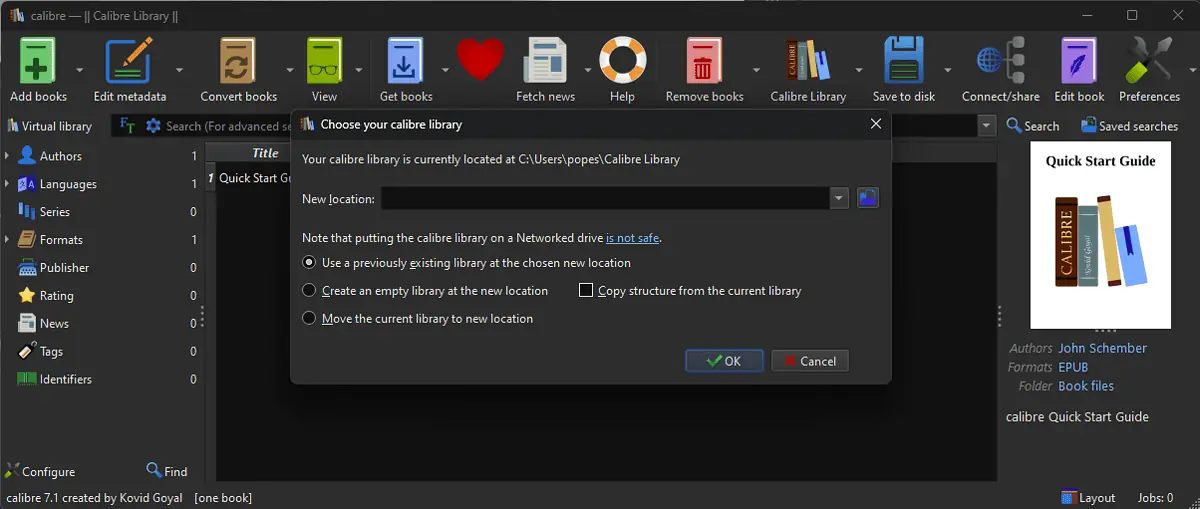
Ikony jsou velké a výrazné, takže jsou ideální pro dotyková zařízení i běžné počítače.
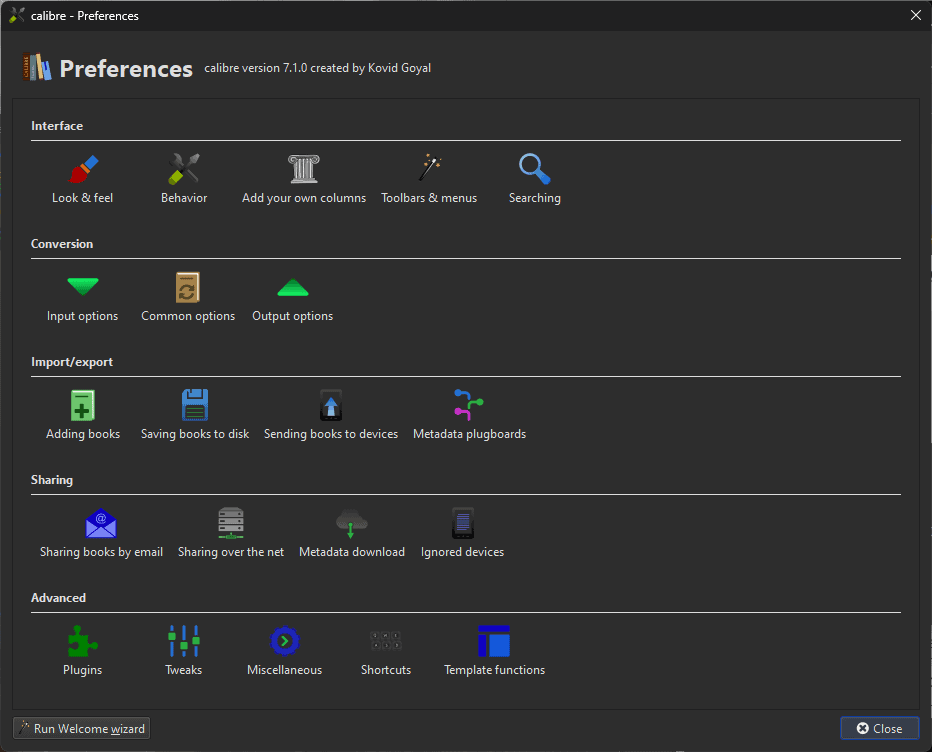
Stejně jako předchozí aplikace má Calibre funkci převodu textu na řeč, která okamžitě přemění vaši e-knihu na audioknihu. Můžete upravit výšku, hlasitost a rychlost hlasu při čtení.
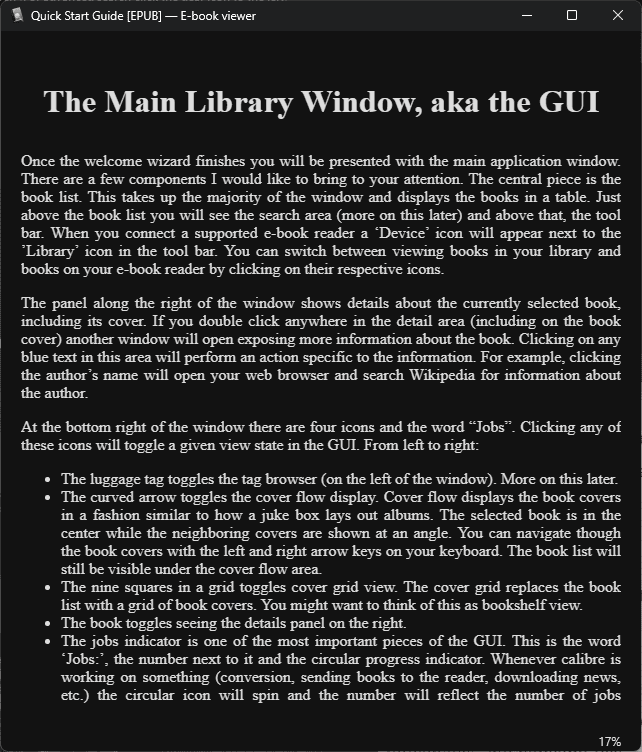
Zahrnuje také podporu kanálů RSS, takže můžete shromažďovat novinky ze svých oblíbených online publikací a ukládat je lokálně.
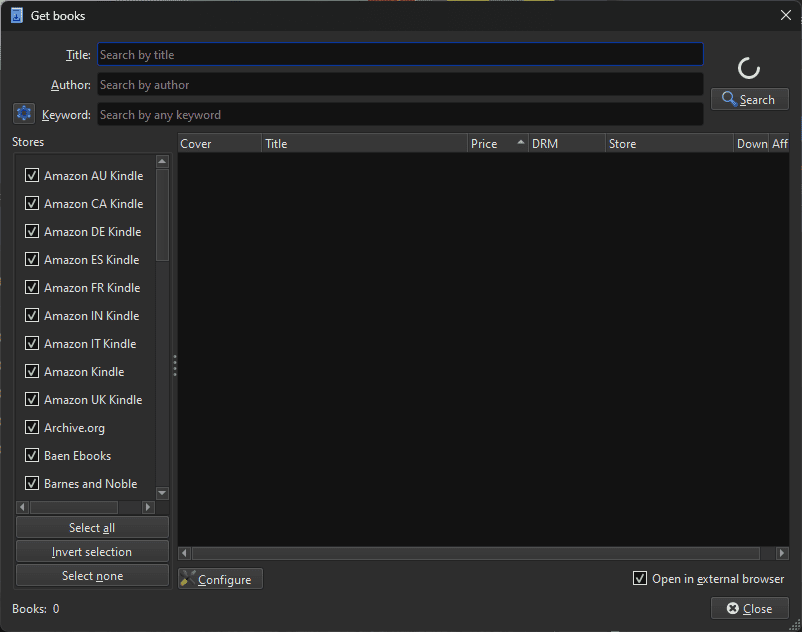
Dobře vyladěné jsou také funkce správy knihoven a své sbírky knih můžete snadno vytvářet a spravovat. Můžete přidávat poznámky, záložky a zvýraznit text.
Co se týče výkonu, Calibre funguje perfektně a proces otáčení stránek je velmi hladký.
Klady:
- Podporuje více formátů
- Zahrnuje skvělý plugin systém, který může rozšířit možnosti
- Zcela zdarma a open source
- Může převádět knihy z jednoho formátu do druhého
- Zmenšuje velikost převedené knihy pro optimální využití
- Aplikace je přenosná
Nevýhody:
- Občas spotřebovává více paměti, než se očekávalo
- Není to čtečka WYSIWYG (co vidíte, to dostanete).
- Cena může být pro některé uživatele vysoká
3. Čtečka PDF Sumatra
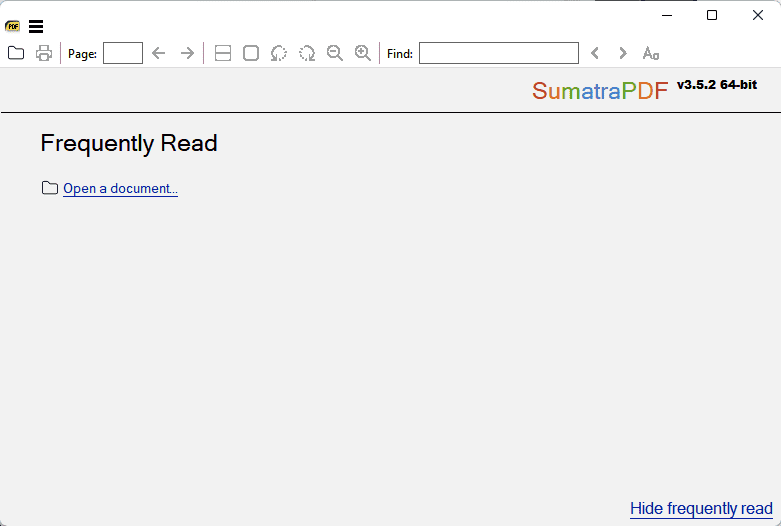
Sumatra PDF Reader je pravděpodobně nejlehčí čtečka EPUB, se kterou jsem se ve svém výzkumu setkal.
Tento malý software dokáže otevřít PDF, ePUB, Mobi, XPS, DjVu, CBZ, CHM a CBR.
I když je uživatelské rozhraní minimalistické, nabízí vynikající výkon.
Abych to otestoval, stáhl jsem si Farmu zvířat od George Orwella a otevřel knihu se Sumatrou.
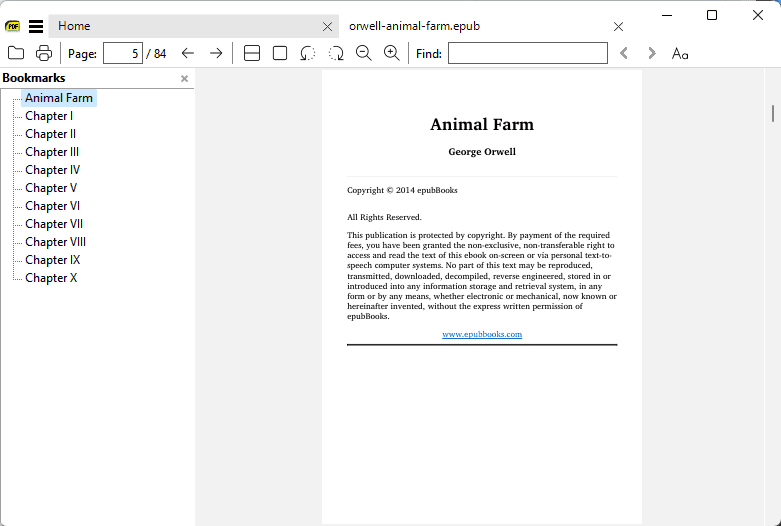
Je velmi přenosný, protože jej lze spustit přímo z USB zařízení.
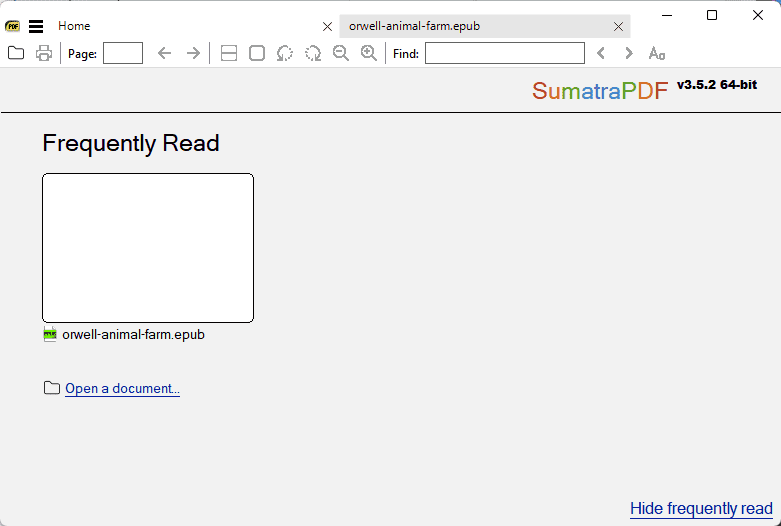
Funkce správy knihovny také funguje bez poskvrny a organizuje vaše knihy snadno přístupným způsobem.
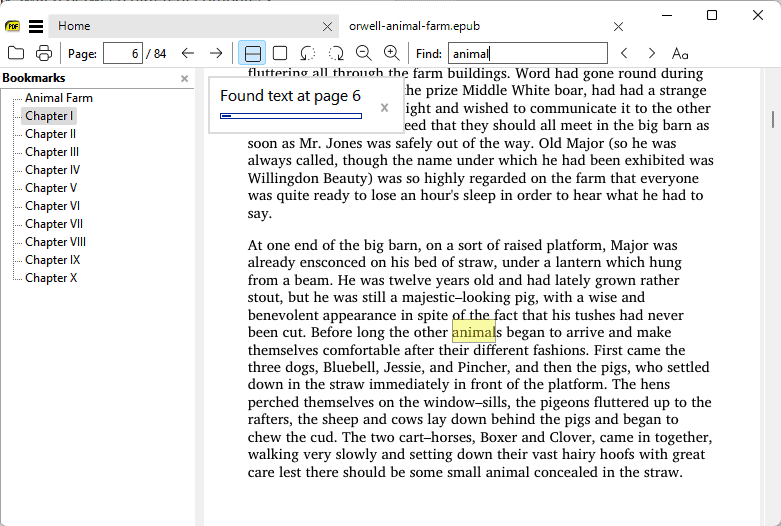
Sumatra také umožňuje používat klávesové zkratky pro zefektivnění procesu čtení. Funkce vyhledávání navíc zajišťuje, že nikdy neztratíte žádnou knihu.
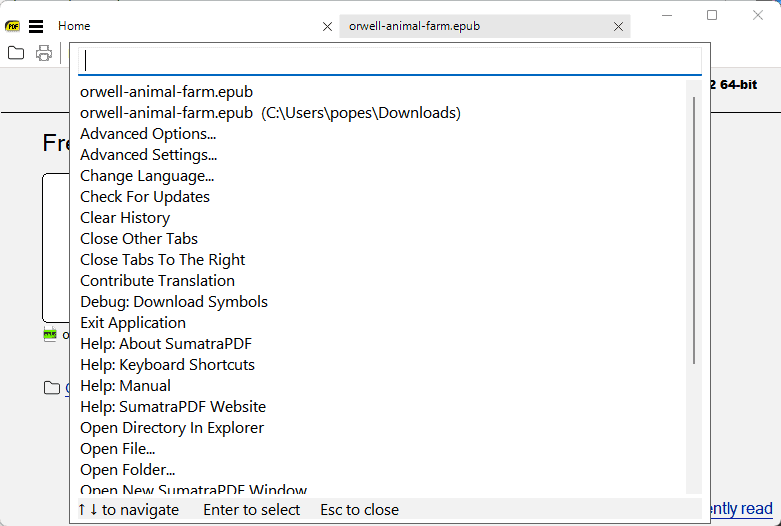
Výkon tohoto softwaru je ohromující a poskytuje rychlý a lehký celkový zážitek.
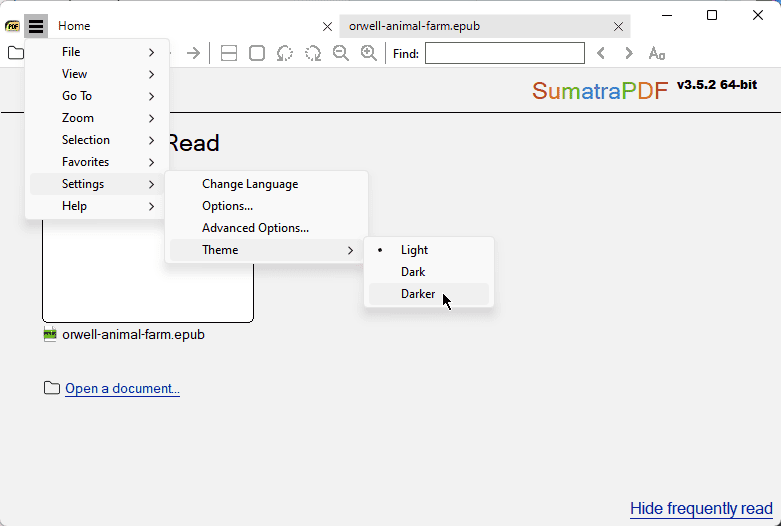
Jak již bylo řečeno, rychlost má svou cenu, přičemž některé z aktuálnějších funkcí nejsou k dispozici. Patří mezi ně formuláře a hloubkové přizpůsobení.
Klady:
- Lehká a rychlá stavba
- Nabízí podporu pro více formátů
- Může být spuštěn z USB disku, takže je velmi přenosný
- Obsahuje sadu užitečných klávesových zkratek
- Funkce rychlého vyhledávání pro texty libovolné velikosti
- Dobře organizovaná knihovna PDF
Nevýhody:
- Je to jednoduchá čtečka, která postrádá některé pokročilé funkce
- Někteří uživatelé narazili na problémy při úpravě předvoleb
4. Epubor Reader
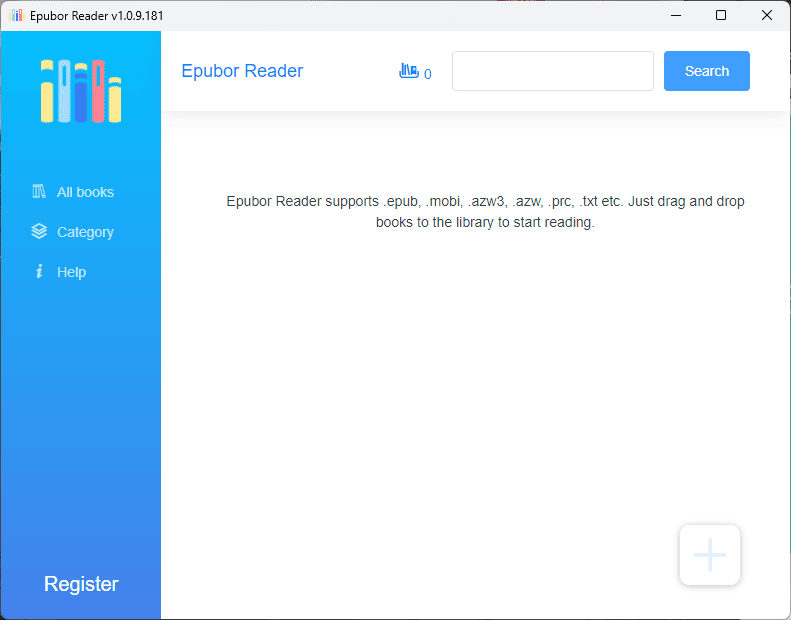
Epubor Reader je čtečka elektronických knih, která podporuje EPUB, PDF, MOBI, AZW3, TXT atd.
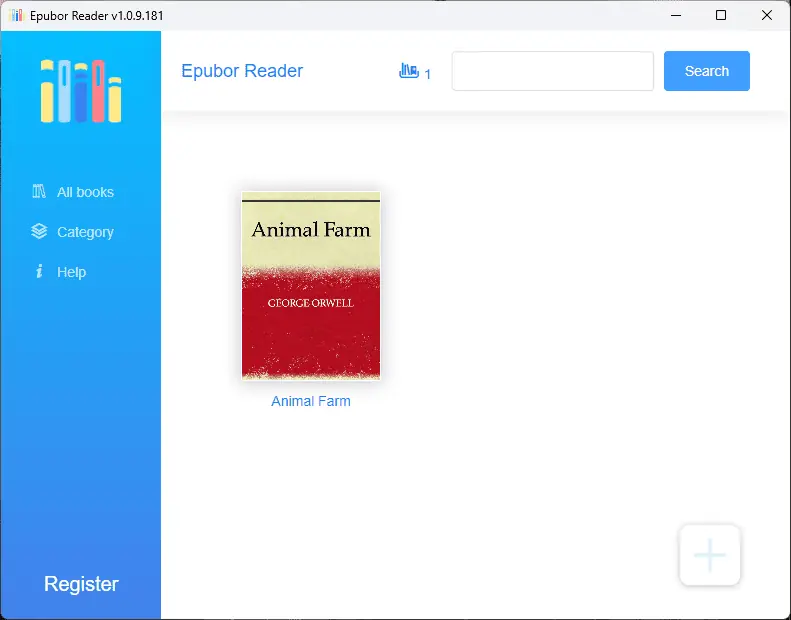
Rozhraní se snadno používá a je intuitivní i pro začátečníky a díky funkci přetažení je ještě dostupnější.
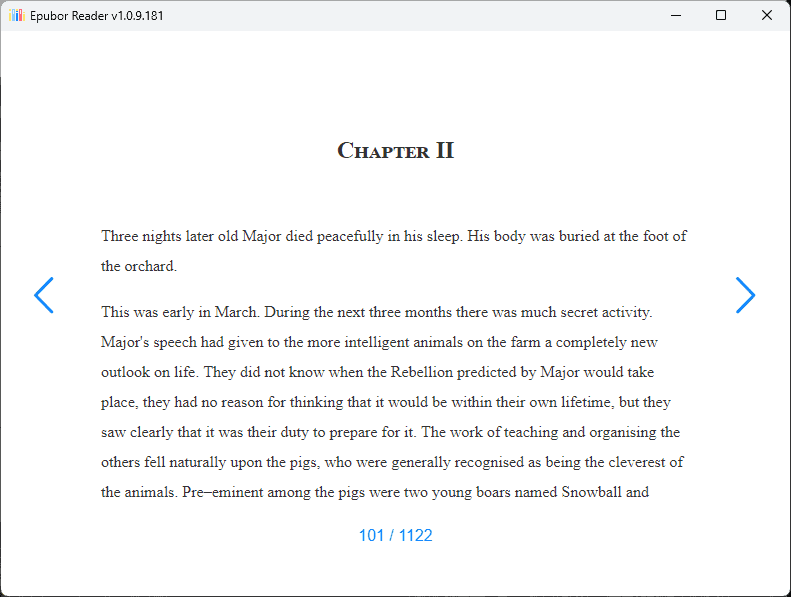
Software také obsahuje funkci převodu textu na řeč, ale nefunguje tak dobře jako jiný software.
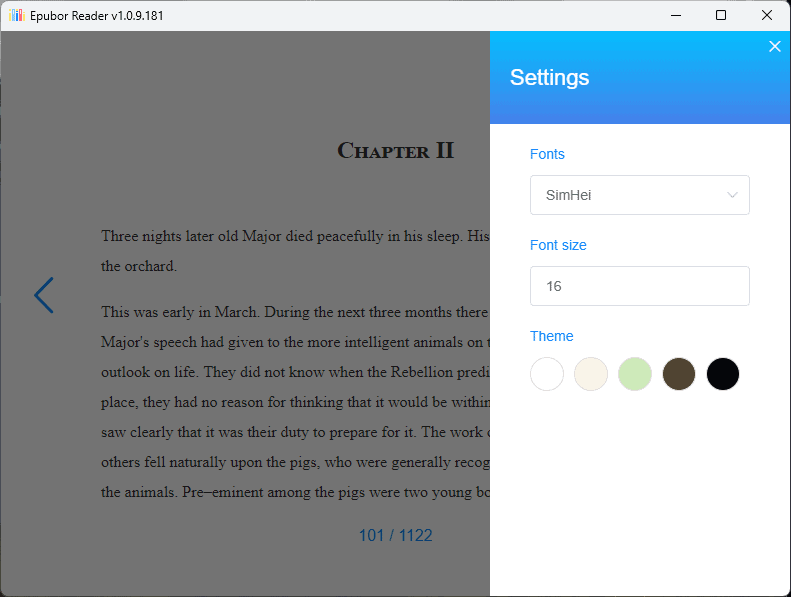
Z mého testování této aplikace vynikala její schopnost upravovat informace o metadatech e-knihy.

Můžete jej ohodnotit, přidat poznámku a dokonce změnit obrázek na obalu.
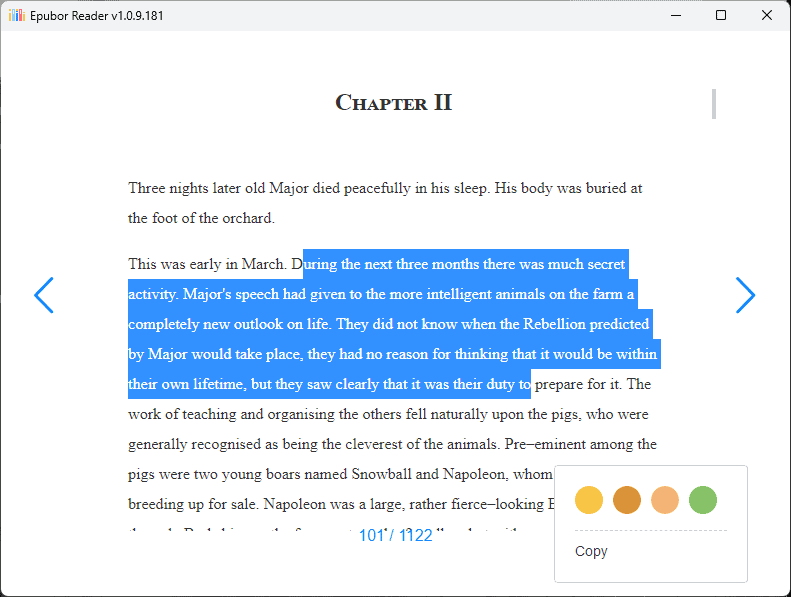
Výkon Epubor Reader je dobře zaoblený a stabilní. Někteří uživatelé si však stěžovali na problémy s doživotní licencí, proto doporučuji nejprve vyzkoušet zkušební verzi.
Klady:
- Podporuje různé formáty elektronických knih, včetně Kindle, Kobo a Adobe DRM
- Software se snadno používá ke čtení a přidávání knih
- Včetně vysoce kvalitní konverze e-knih
- Schopnost upravovat metadata e-knihy, přidávat hodnocení a poznámky
- Obsahuje nástroj pro odstranění DRM
- Lze jej použít jako online čtečku elektronických knih
Nevýhody:
- Váš systém Windows Defense může zablokovat instalační soubor, ale je to falešně pozitivní. Instalační program jsem testoval s nejnovějším antivirem Bit Defender Internet Security.
- Licence může být poměrně drahá
- Pokud listujete stránkami příliš rychle, software zaostává
5. Elegantní čtečka
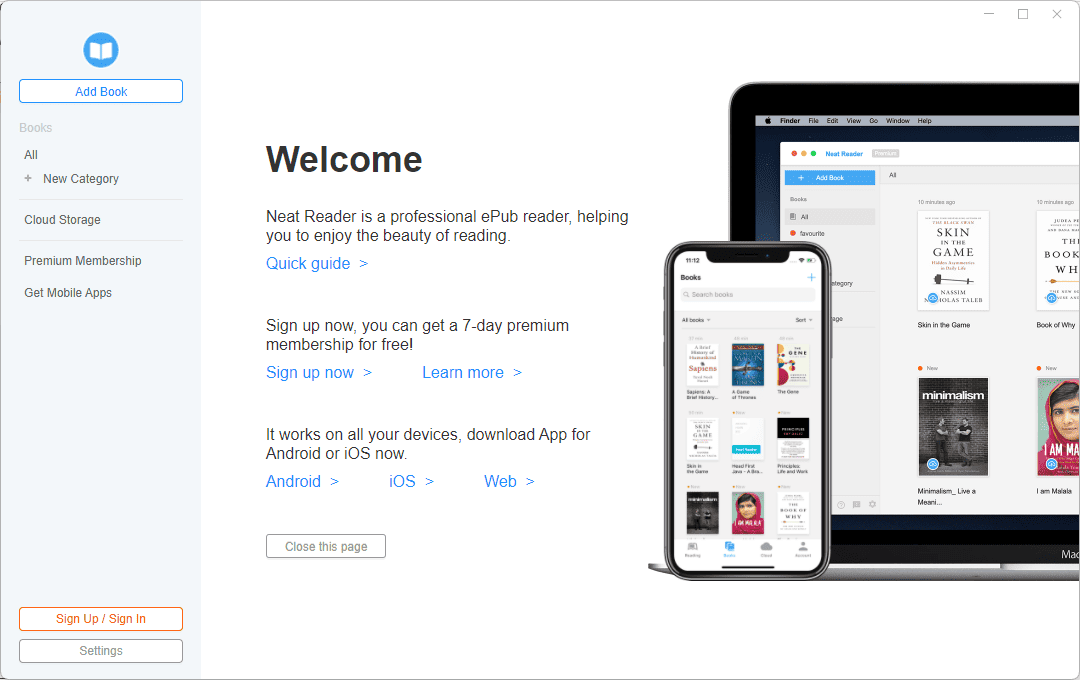
Neat Reader je další dobrá softwarová možnost, pokud chcete číst e-knihy v různých formátech. Tato užitečná aplikace vám umožňuje importovat soubory EPUB i přes Wi-Fi přenos.
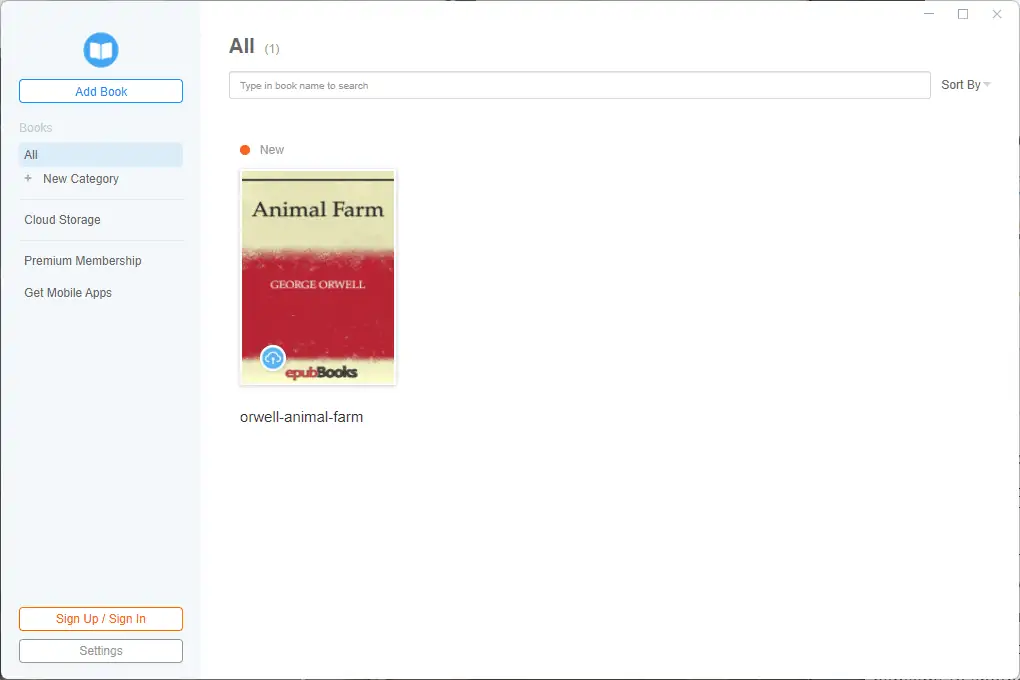
Funkce, která během mého testování vynikla nejvíce, byly komplexní anotační nástroje.
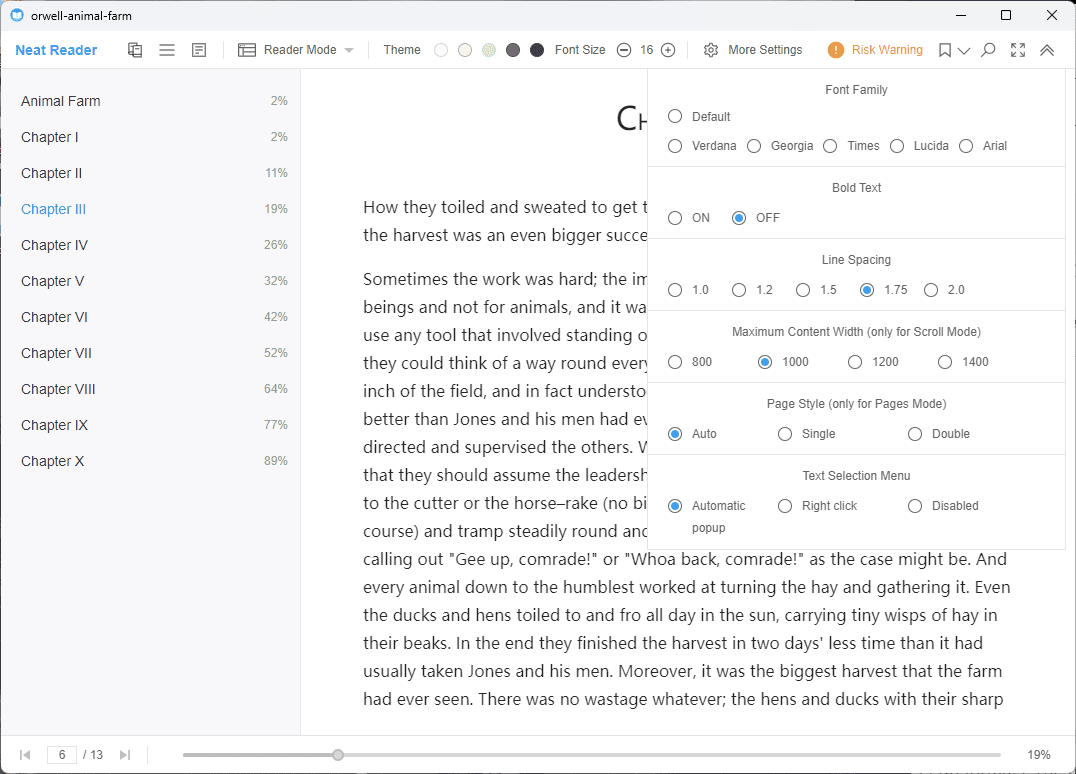
Můžete je použít ke zvýraznění částí textu, psaní poznámek a rychlému přechodu z jednoho zvýraznění na druhé.
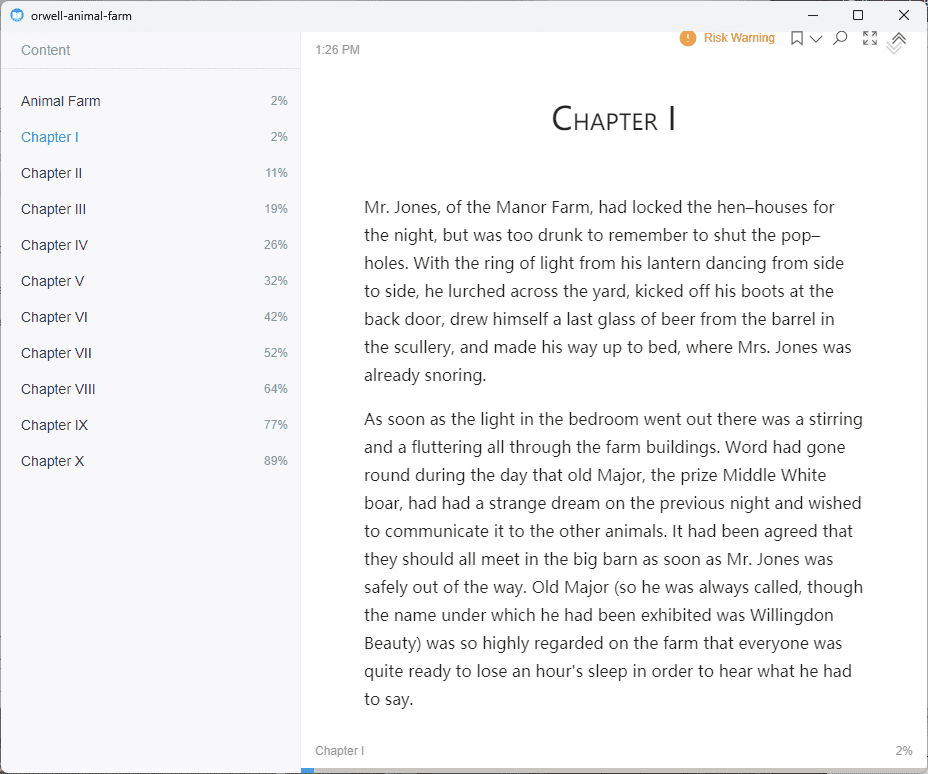
Správa knihovny není tak dobře navržená jako v případě jiného softwaru, ale stále je užitečná. Můžete vytvářet kategorie a pak je dokonce ukládat do cloudu jako zálohy.
Neat Reader byl také slušný z hlediska výkonu a nabízel stabilní a citlivou platformu pro vaše čtení.
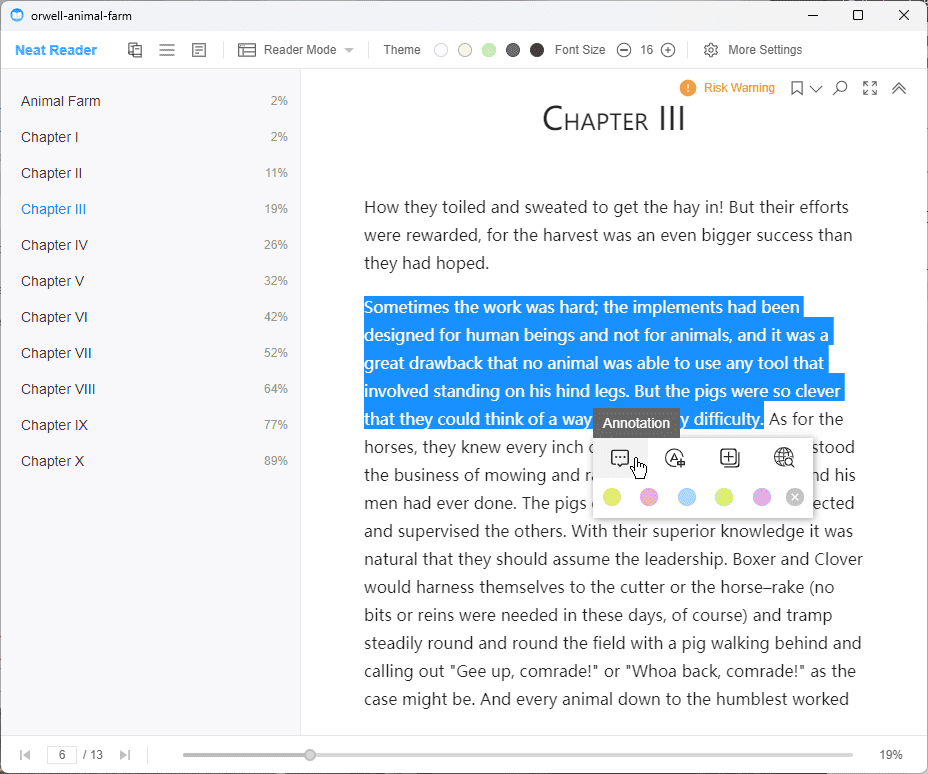
Přesto byli někteří uživatelé nespokojeni s tím, že aplikace nepodporuje soubory DRM. To platí pro bezplatné i placené plány.
Klady:
- Lze jej použít na tabletech, chytrých telefonech nebo stolních počítačích
- Bezplatná verze softwaru nabízí vše, co potřebujete ke čtení e-knih
- Dokonale podporuje ePub 2 a většinu standardů ePub 3
- K textu můžete přidat anotace
- Poskytuje možnost bezpečného cloudového úložiště pro vaše knihy
- Poznámky lze kdykoli exportovat
Nevýhody:
- Aplikace hodně zaostává, pokud ji používáte offline, zejména u velkých knih
- Proces listování stránky funguje, ale u větších dokumentů může být zpožděný
- Bezplatné funkce aplikace jsou omezené, ale stále jsou užitečné
6. BookViser
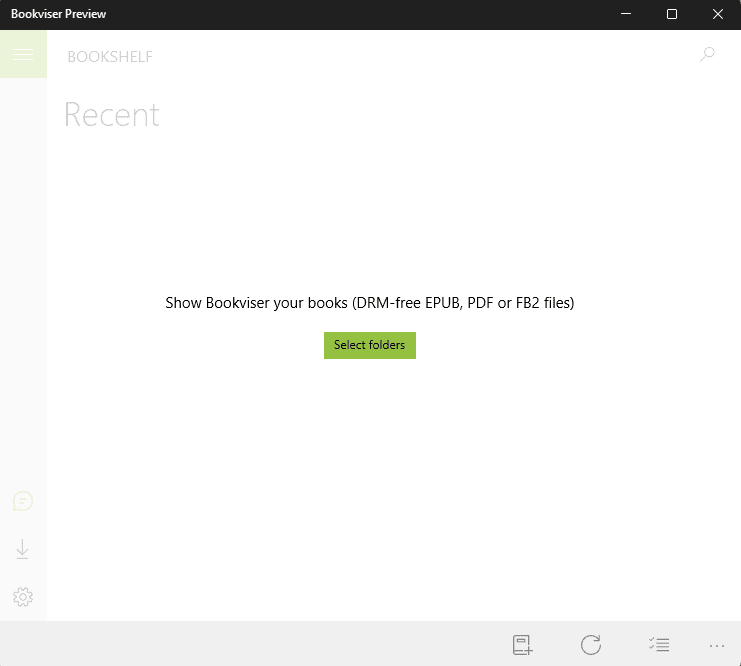
BookViser je dobrá čtečka elektronických knih, která snadno podporuje formáty text, FB2 a ePub. Uživatelské rozhraní je velmi pěkně navržené a nabízí jedinečný způsob, jak číst knihy s efektem 3D listování stránek.
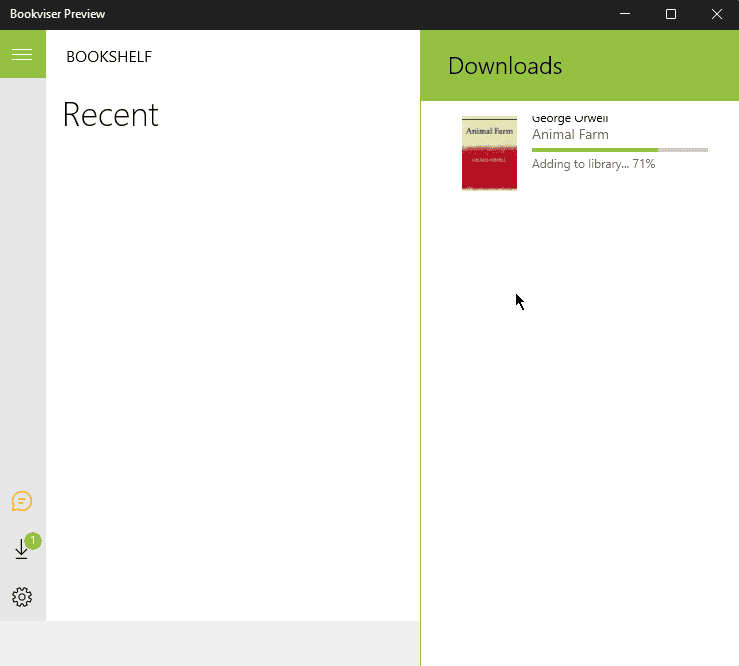
Co se mi na tomto softwaru líbilo, je velké množství možností přizpůsobení.
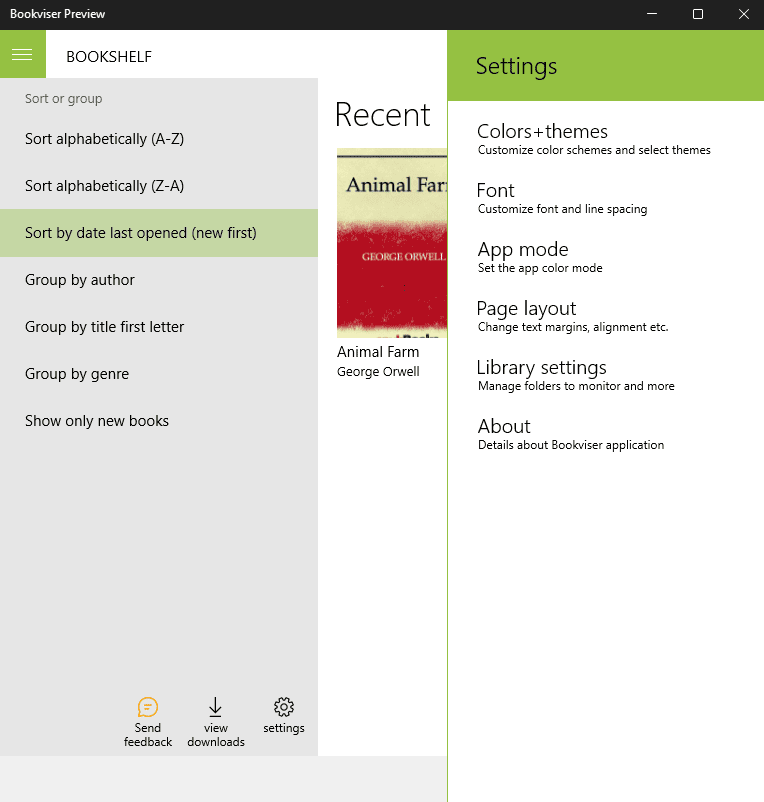
Můžete změnit velikost a barvu písma, upravit okraje a dokonce nastavit přizpůsobené oblasti, na které lze klepnout nebo přejet prstem pro efekt otáčení stránek.
Knihovna je jednoduchá, ale efektivní a nabízí přístup ke skvělým zdrojům elektronických knih, jako je Project Gutenberg, Smashwords a Feedbooks.

Během mého testování byl software rychlý a rychle reagoval na mé příkazy. Přesto jsem si všiml, že funkce otáčení stránek občas trochu zaostávala (podle toho, jak rychle rolujete).
Klady:
- Podporuje výběr různých formátů, včetně textu, FB2 a ePub
- 3D efekt listování stránek napodobující fyzickou knihu
- Čtecí obrazovku si můžete přizpůsobit svým potřebám
- Zahrnuje nástroje pro anotaci
- Nabízí přístup k sadě knih zdarma
- Rozhraní je snadné procházet a upravovat možnosti
Nevýhody:
- Rychlé listování stránky způsobí pomalejší odezvy
- Bezplatná verze nabízí omezený počet funkcí
7. Freda
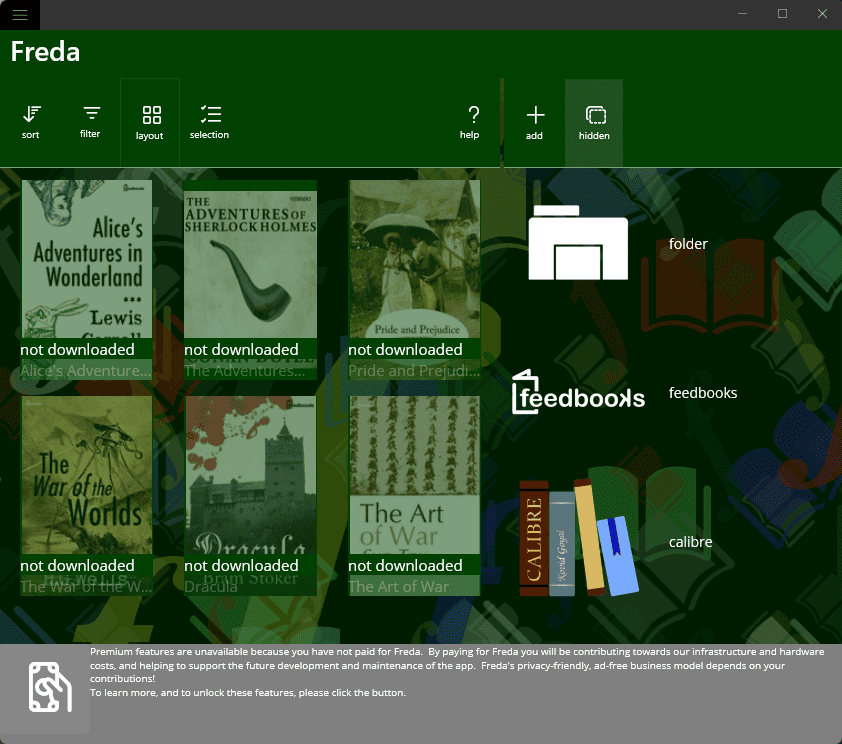
Freda bez problémů podporuje formáty EPUB, FB2 a TXT.
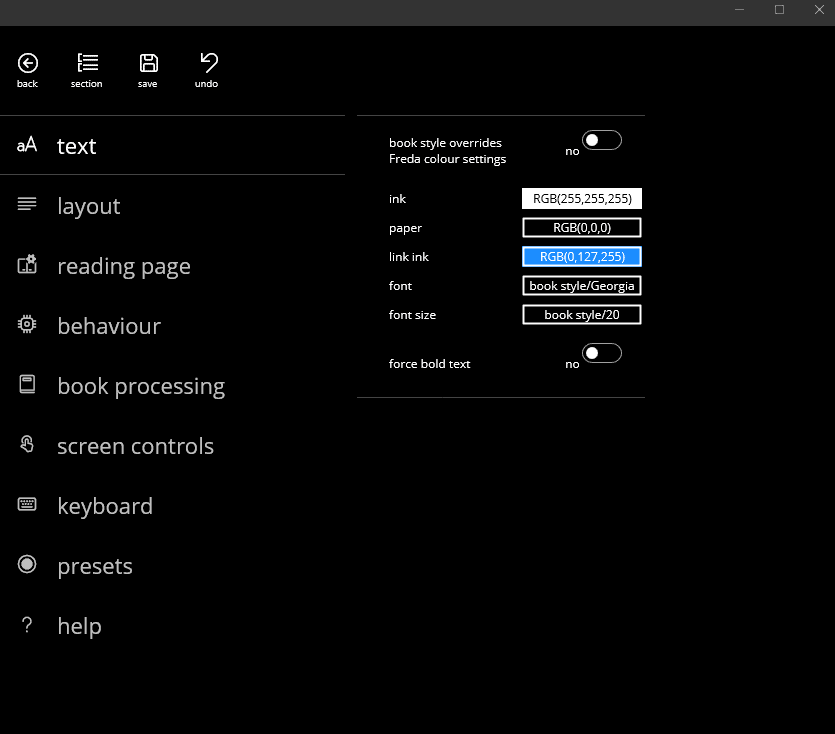
Poskytuje také funkci 3D listování stránky, napodobující fyzickou knihu.
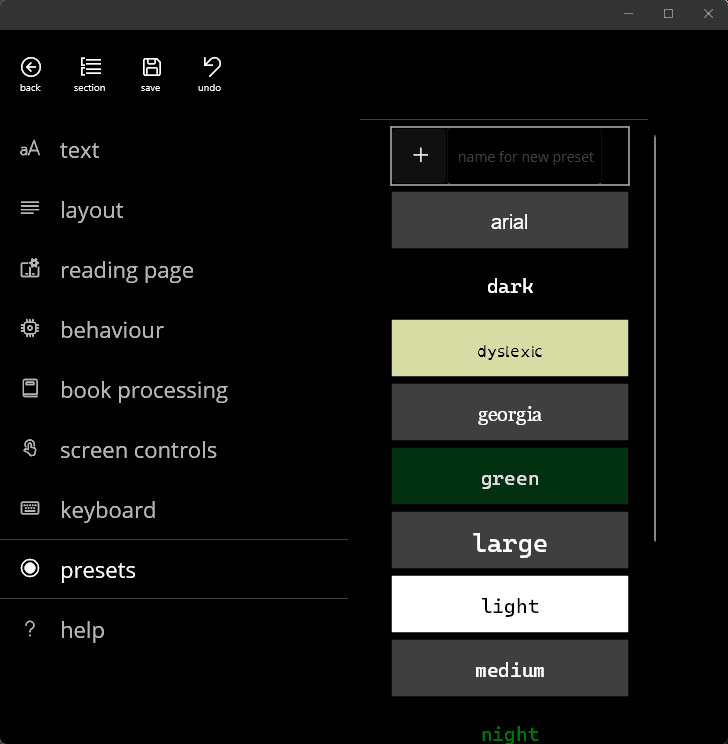
Líbilo se mi, že jsem si mohl přizpůsobit každý aspekt aplikace, včetně velikosti písma, barvy a pozadí.
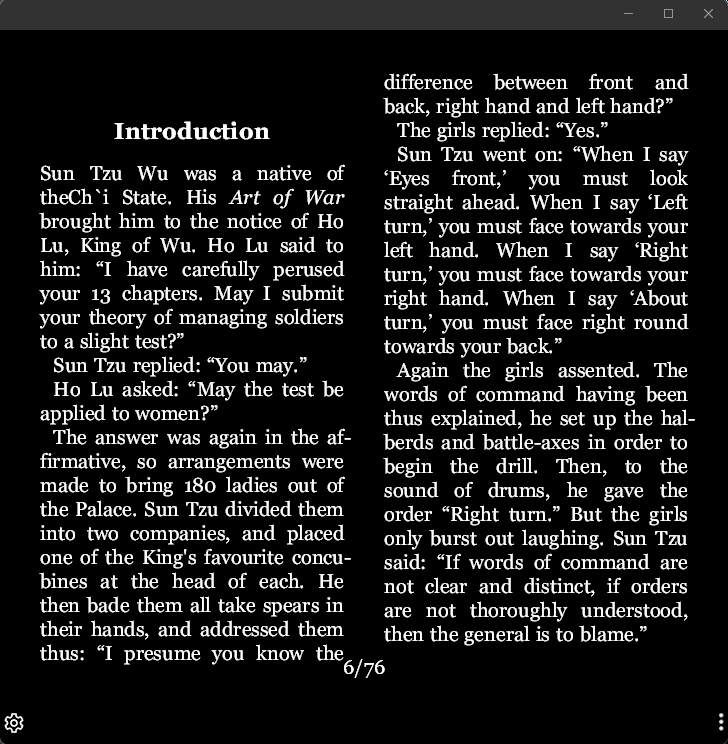
Freda také podporuje záložky, anotace a zvýraznění pro rychlé označení vašich knih nebo dokumentů. Ještě více, možnost převodu textu na řeč může být v některých situacích užitečná.
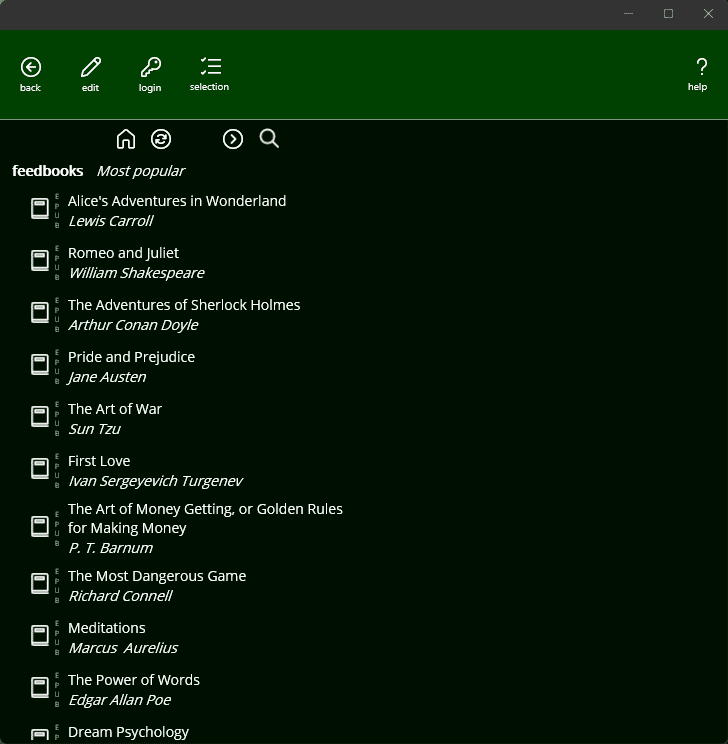
Freda můžete použít k přenosu knih z SD karet, OneDrive a dokonce i webů pomocí prohlížeče Internet Explorer. Kromě toho také získáte zdarma přístup k tisícům klasických knih z projektu Gutenberg.
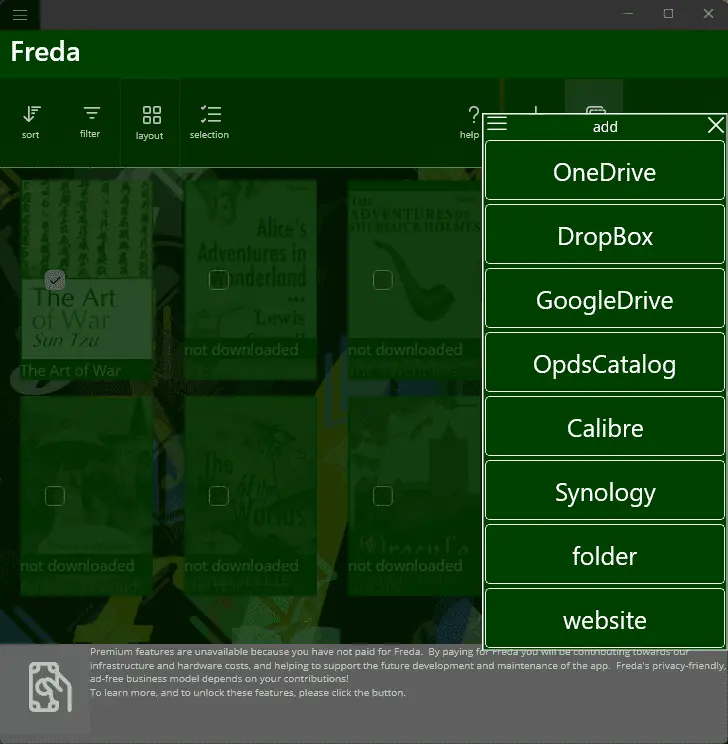
Freda je velmi citlivá, stabilní a není náchylná k zaostávání při práci s většími knihami. Při čtení komentářů uživatelů k této aplikaci byli naštvaní, že nečte obsah DRM EPUB.
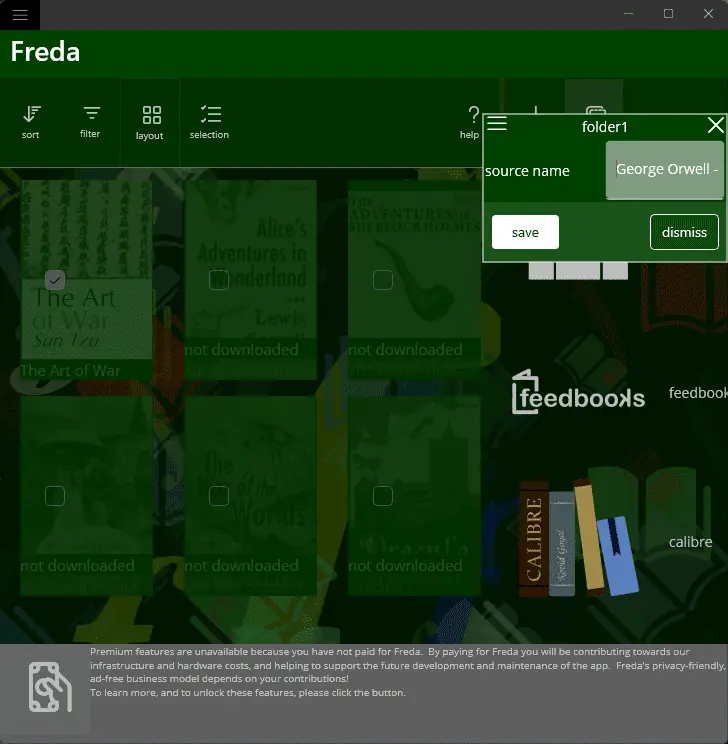
To je problém pouze v případě, že chcete mít zahrnutou kapacitu DRM, ale čtečka je přesto dobře zaokrouhlená možnost.
Klady:
- Podporuje dobrou sadu formátů, včetně EPUB, FB2 a TXT
- Můžete upravit velikost písma, barvu a pozadí
- Obsahuje užitečné nástroje pro poznámky a poznámky
- Nabízí přístup k omezenému počtu bezplatných knih
- Je snadné se pohybovat v nabídkách a dosáhnout svého cíle
- Nabízí cloudovou podporu
Nevýhody:
- Bezplatná verze je omezená, ale stále ji lze používat pro čtení e-knih
- Bezplatná verze obsahuje některé reklamy
- Rozhraní může být pro některé uživatele matoucí
8. Adobe Digital Editions
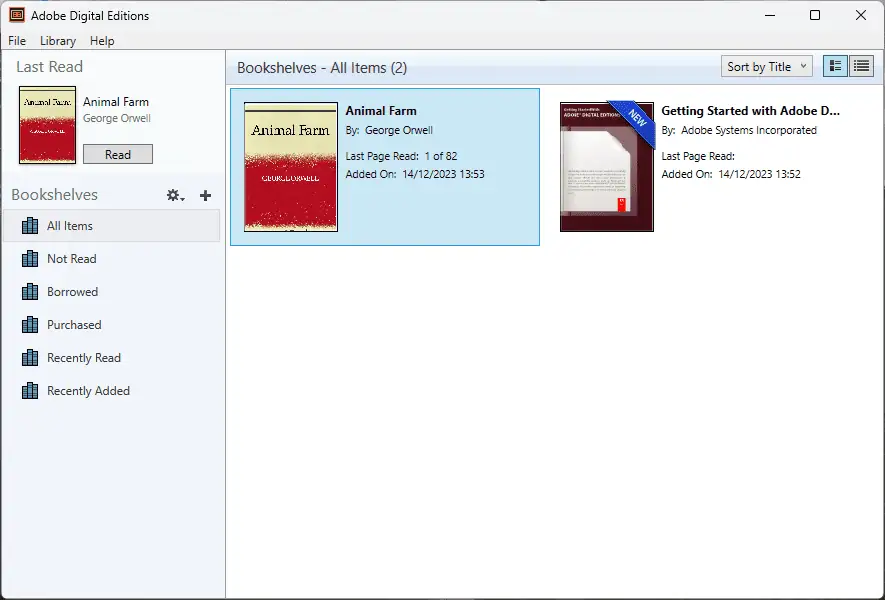
Protože Adobe navrhl software, očekával jsem, že to bude nejlepší volba na trhu, ale není to ani zdaleka.
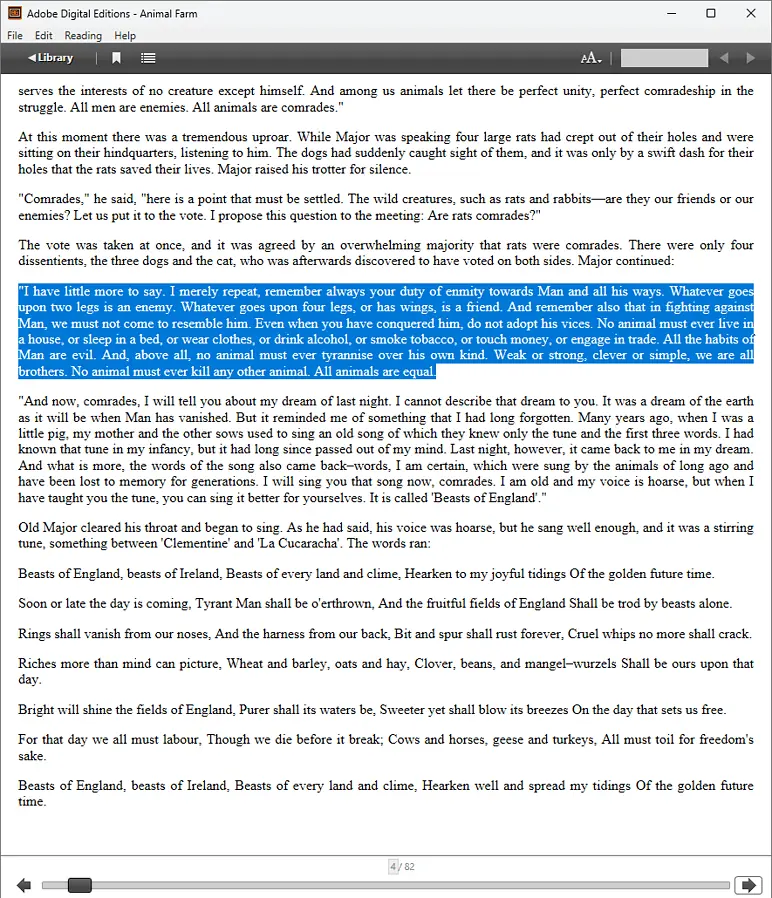
Software je zcela zdarma k použití a podporuje širokou škálu formátů, včetně EPUB a PDF. Rozhraní je dobře navržené, ale nedostatek možností přizpůsobení uživatelského rozhraní způsobil, že ztratilo půdu pod nohama ve srovnání s jinými čtečkami elektronických knih.
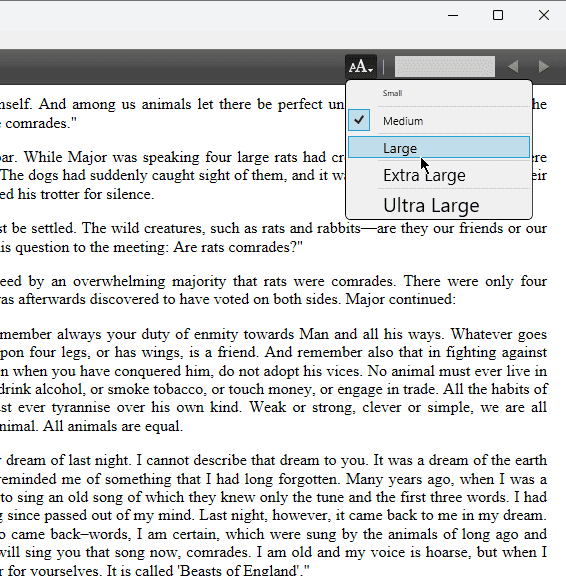
Adobe Digital Editions (ADE) nabízí plnou podporu pro knihy chráněné technologií Adobe DRM a umožňuje uživatelům půjčovat si e-knihy z veřejných knihoven.
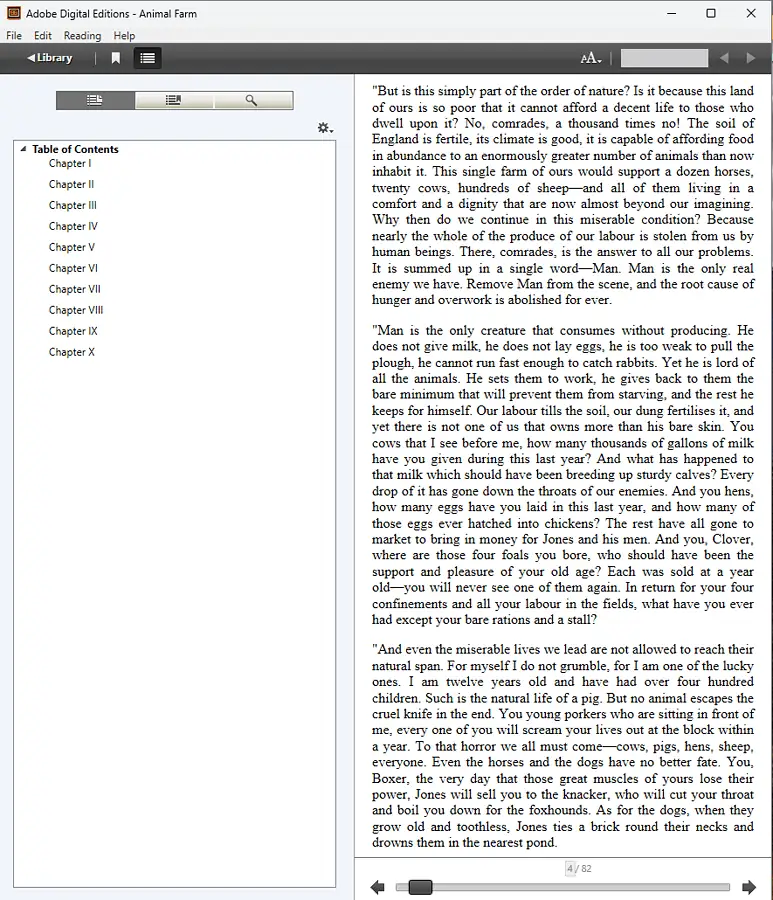
Dále podporuje standard EPUB3, který zajišťuje, že audio a video obsah bude vždy vykreslen optimálně. To znamená, že můžete použít software k dynamické změně velikosti obrázků a nabízí podporu pro sloupce, kvízy a matematické vzorce.
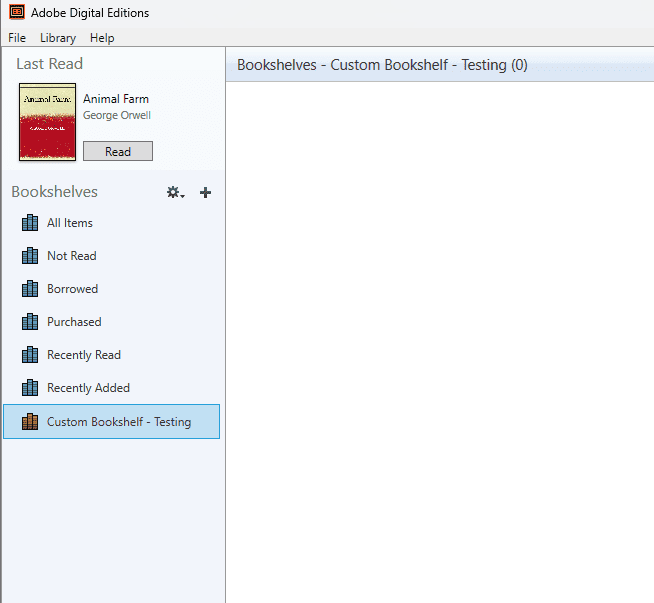
ADE je rychlé a reaguje na jakýkoli příkaz, takže jeho výkon odpovídá očekávání, i když kvůli nedostatku funkcí je podprůměrný.
Klady:
- Podporuje širokou škálu formátů e-knih včetně PDF a EPUB
- Může snadno přenášet knihovny do jiných počítačů nebo iPadů
- Plně podporuje Adobe DRM Protected Books
- Nabízí podporu pro EPUB3
- Vestavěná funkce vyhledávání, která funguje efektivně
- Může být použit s různými čtečkami obrazovky, jako jsou JAWS a NVDA ve Windows
Nevýhody:
- Využití offline je velmi omezené
- Postrádá jakékoli pokročilé funkce přizpůsobení
- Žádná podpora pro Linux
9. Krytí
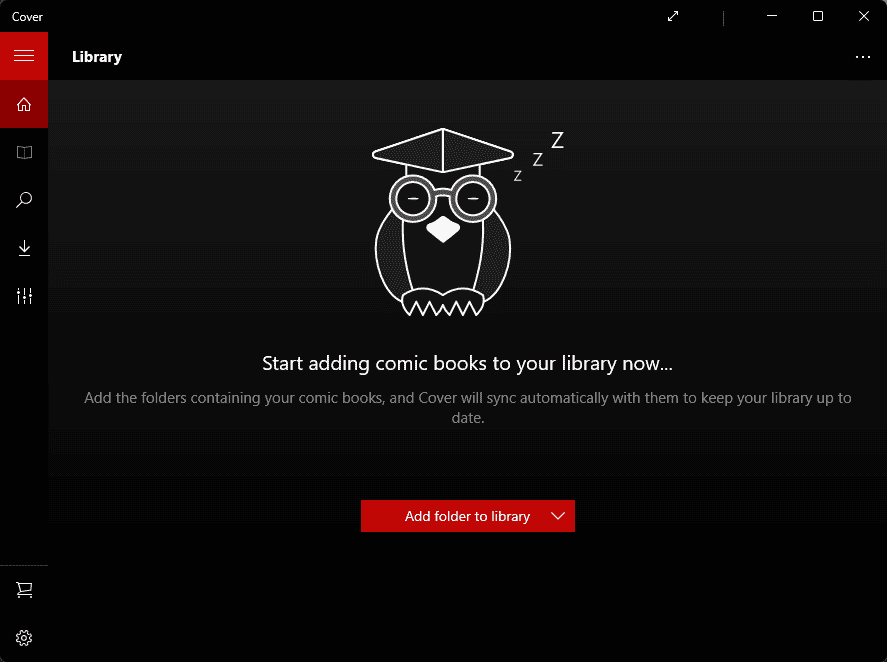
Cover je lehká čtečka EPUB, která podporuje různé formáty. Tato aplikace byla speciálně navržena s ohledem na čtení komiksů a má funkce, které to dokazují.
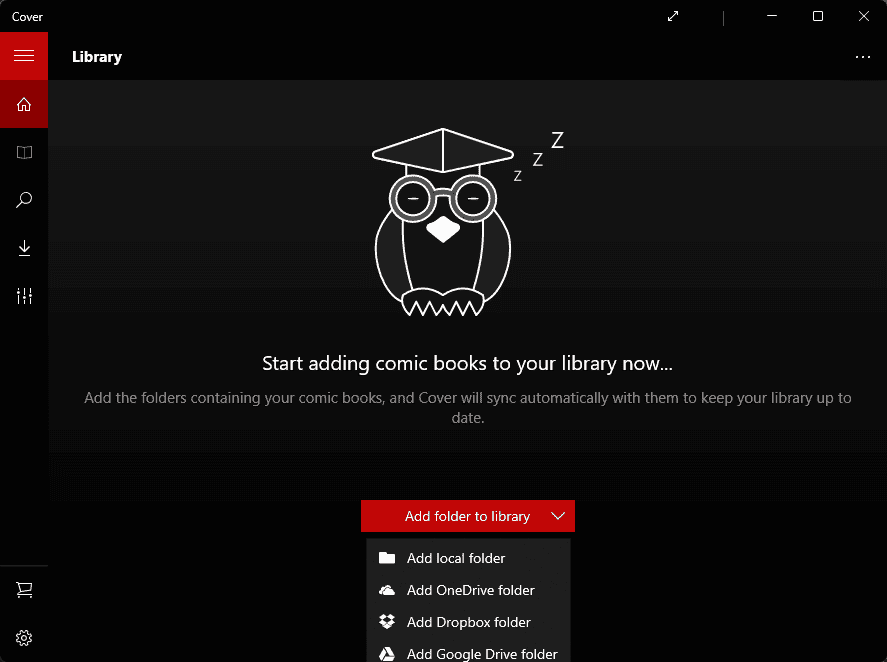
Tato aplikace má také širokou škálu možností přizpůsobení. Můžete změnit velikost písma, pozadí a dokonce i barvu textu. Pokud si chcete knihu poslechnout, můžete také použít vestavěnou funkci převodu textu na řeč.
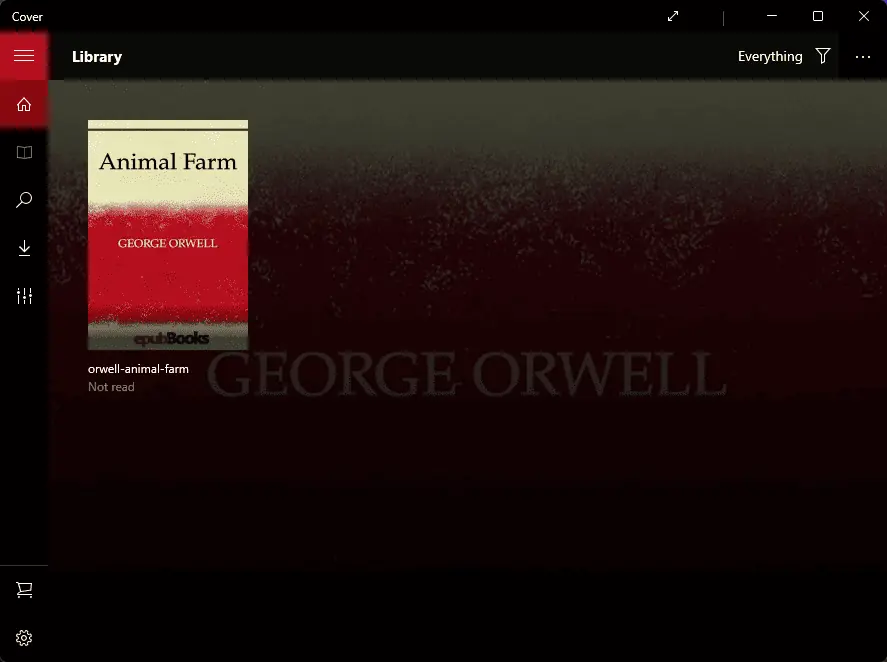
Kromě toho obal přijímá anotace, záložky a zvýraznění.
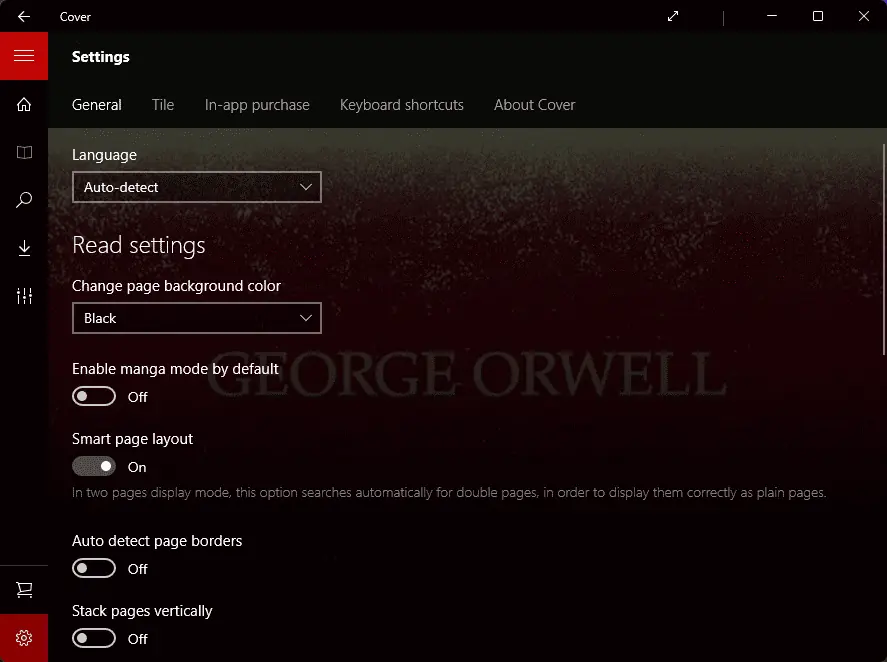
Cover navíc umožňuje přenosy knih z SD karty a dokonce i OneDrive.

Můžete také přistupovat k obsahu e-knih z knihoven Smashwords, FeedBooks a Project Gutenberg.
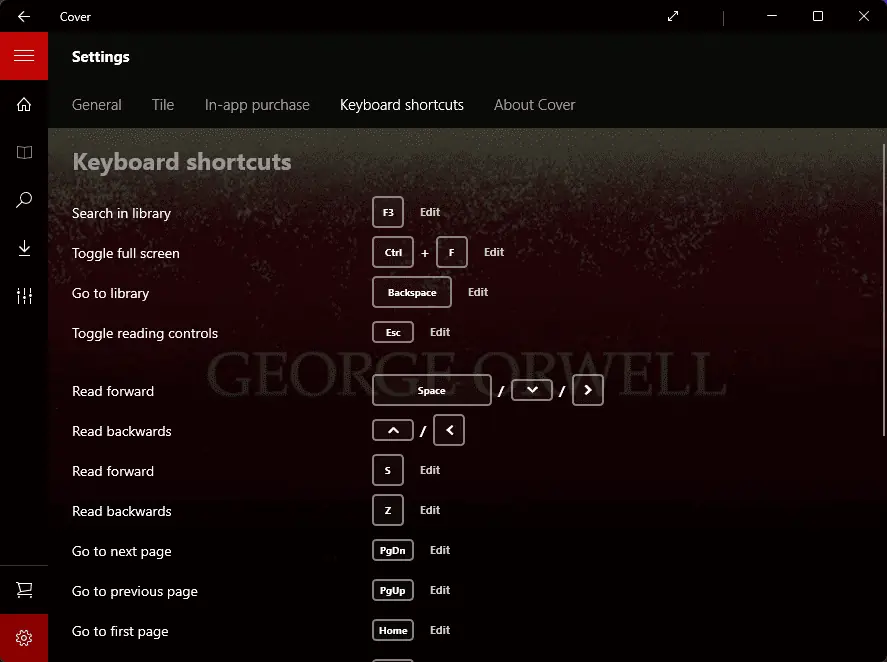
Během testování výkonu fungoval bez jakýchkoliv zpoždění nebo zasekávání stránek.
Klady:
- Navrženo pro čtení e-komiksů, ale funguje s jakýmkoliv typem
- Obrazovku čtečky lze přizpůsobit vašim požadavkům
- Má lehkou konstrukci
- Nabídky jsou dobře navržené a zajišťují snadnou navigaci
- Má některé vestavěné nástroje pro poznámky
Nevýhody:
- Někteří uživatelé zmínili, že aplikace občas zamrzne
- Bezplatná verze má pouze omezené funkce
10. Kobo Desktop
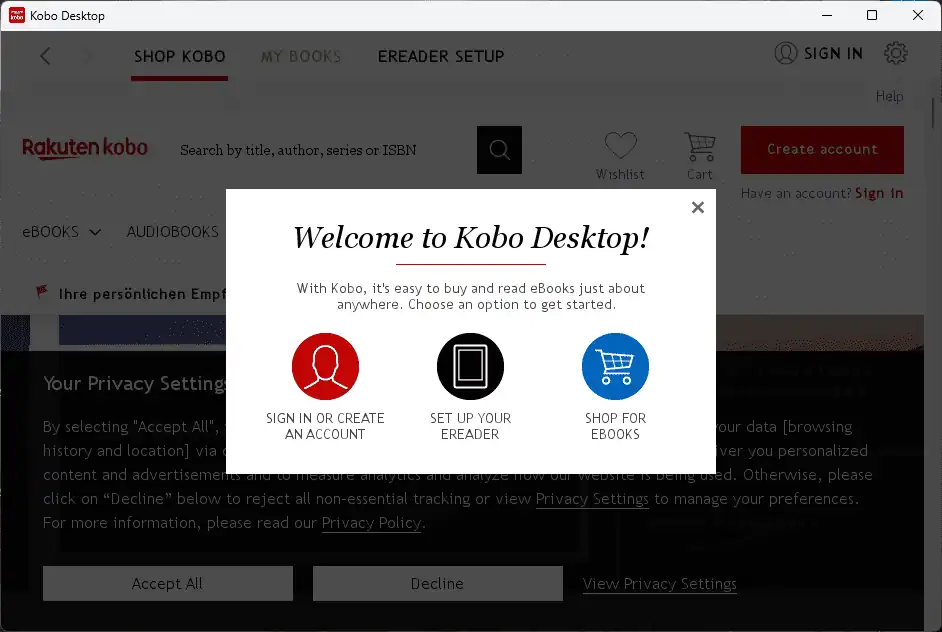
Kobo Desktop je všestranná čtečka elektronických knih, která přijímá různé formáty souborů, včetně EPUB. Uživatelské rozhraní je jednoduché, ale efektivní.
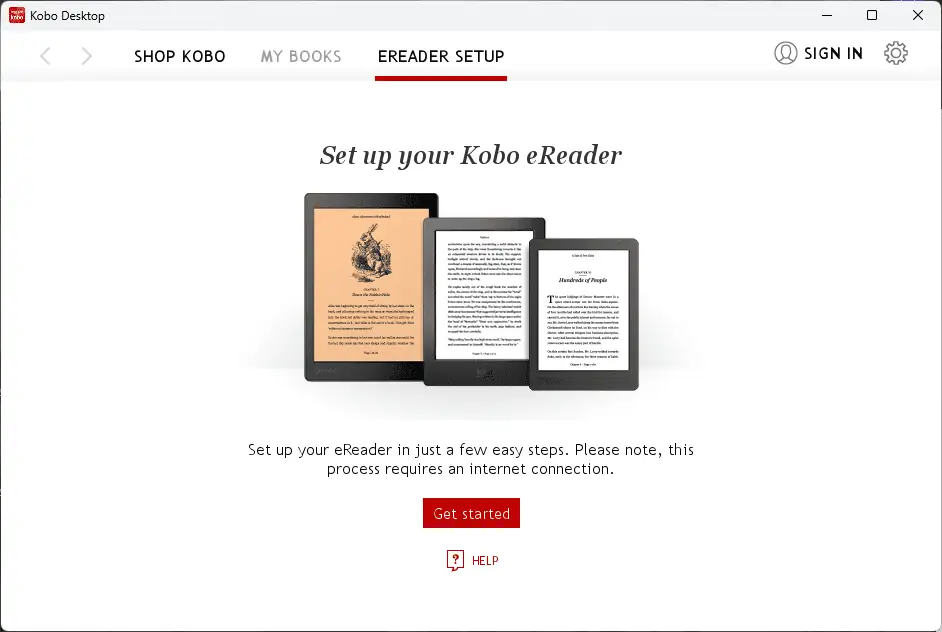
I když je software známý především svým přístupem do široké škály knihkupectví, můžete nahrát i své e-knihy.
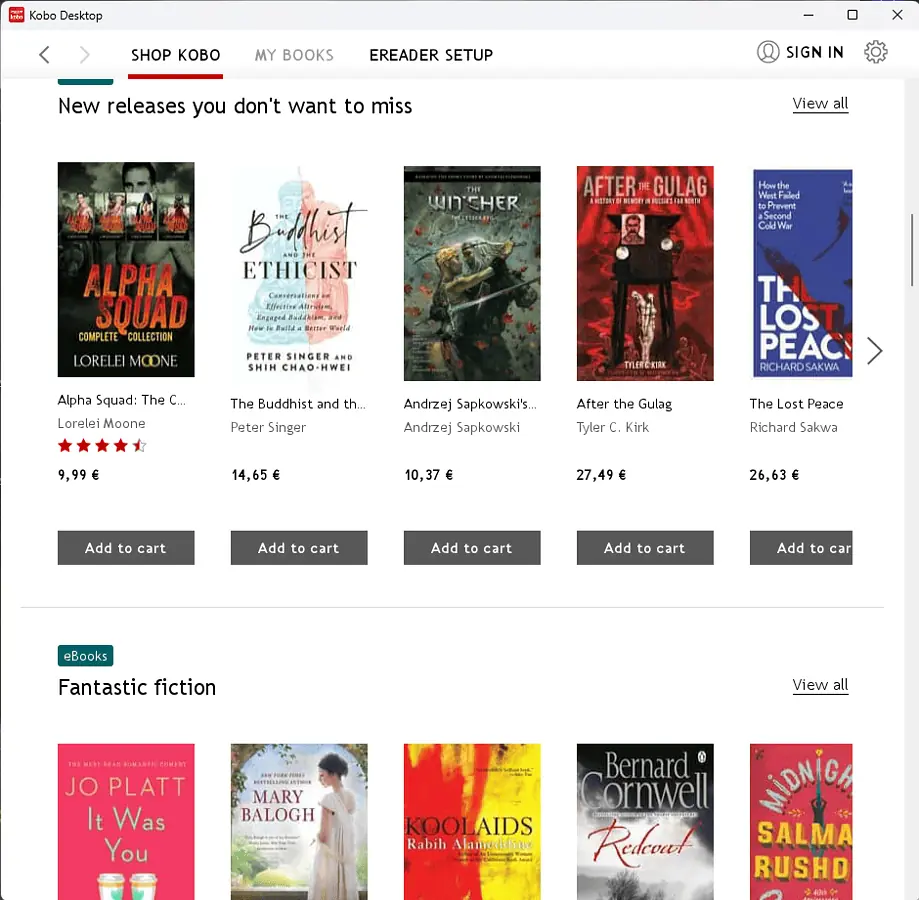
Kobo podporuje standard EPUB3, který zajišťuje, že synchronizace audio a video obsahu je vždy perfektní. Nové knihy ke čtení můžete také najít prozkoumáním knihoven Smashwords, FeedBooks a Project Gutenberg.
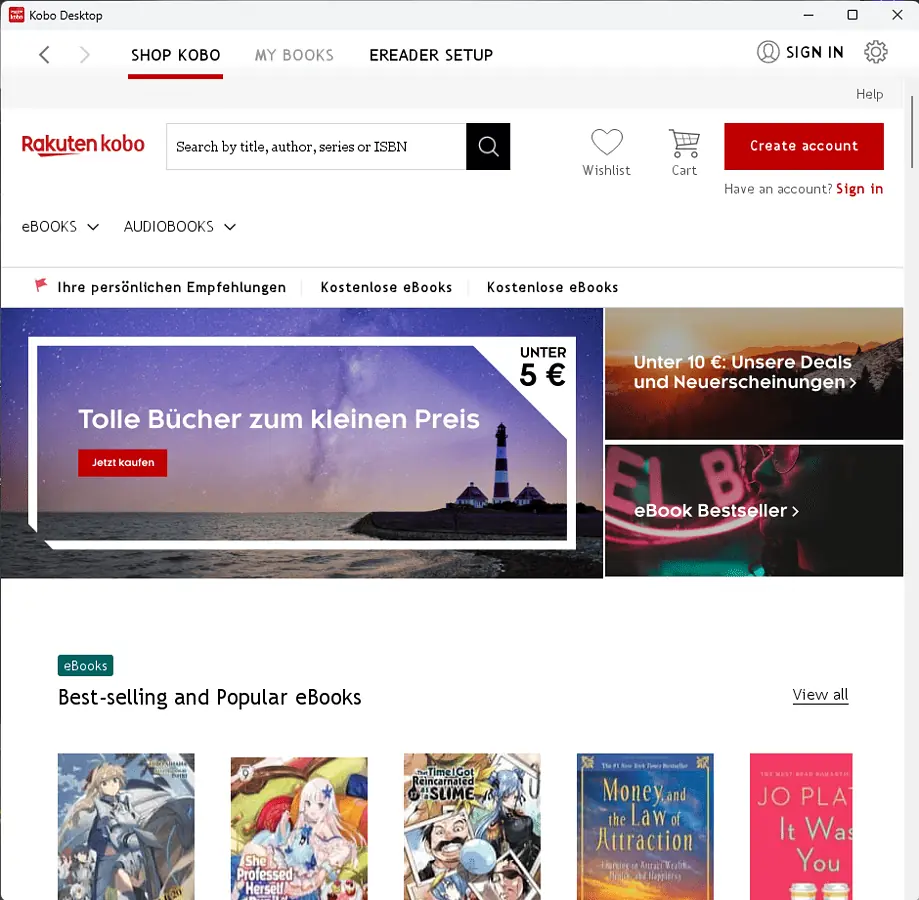
Přesto postrádá možnosti přizpůsobení.
Klady:
- Kobo poskytuje širokou škálu možností ve srovnání s Kindle nebo jinými službami
- Podporuje řadu formátů a typů souborů
- Dodává se s integrovanou funkcí Wi-Fi pro snadný přístup
- Plně kompatibilní s formátem Universal ePub
- Je součástí nastavení pro více zařízení, které umožňuje snadný přístup na libovolném zařízení
Nevýhody:
- Zejména u velkých e-knih to funguje pomalu
- Nastavení nabídek může být matoucí
- Bezdrátová funkce vybíjí baterii zařízení mnohem rychleji
Jak jsem si vybral nejlepší čtečku EPUB pro Windows
Pro vytvoření tohoto seznamu jsem testoval více než 20 softwarových možností:
- I stáhl všechny nástroje z oficiálních zdrojů a nainstaloval je na mé testovací zařízení.
- Zajistil jsem software podporuje různé formáty e-knih jako EPUB, PDF, MOBI atd.
- Veškerý software jsem vybral pro konečný seznam musí mít uživatelsky přívětivé rozhraní. To zahrnuje vizuální design a schopnost upravovat písma, barevná témata a noční režim.
- Zkontroloval jsem funkce anotací, jako je kapacita zvýraznění textu, přidání poznámek a přidání konkrétních stránek do záložek.
- Dobré čtečky EPUB by také měly obsahovat výkonná funkce správy knihovny. To zahrnuje třídění knih, vyhledávání v knihovně a sledování pokroku ve čtení.
- Měl by být rychlý a citlivý.
Zde je stručný přehled a hodnocení nejlepšího softwaru pro čtení EPUB:
| Vývoj | Formát souborů | Uživatelské rozhraní | Anotace | Správa knihoven | Výkon |
|---|---|---|---|---|---|
| Aquile Reader | PDF, EPUB, MOBI, TXT | Čistý a uživatelsky příjemný | Omezené funkce anotace | Základní správa knihovny | 5/5 |
| kalibr | Různé, včetně EPUB, MOBI, PDF | Bohaté na funkce a přizpůsobitelné | Rozsáhlé anotační nástroje | Robustní správa knihovny | 4.5/5 |
| Čtečka PDF Sumatra | PDF, EPUB, MOBI, XPS, DjVu | Minimalistický a rychlý | Omezená podpora anotací | Základní funkce | 4/5 |
| Epubor Reader | EPUB, PDF, AZW3, MOBI | Intuitivní a moderní | Základní vlastnosti anotace | Zjednodušená správa knihovny | 5/5 |
| Elegantní čtečka | PDF, EPUB, MOBI, TXT | Čistý a moderní design | Základní anotační nástroje | Organizovaná správa knihovny | 4/5 |
| BookViser | EPUB, TXT, FB2, HTML, MOBI | Uživatelsky přívětivé a přizpůsobitelné | Omezená podpora anotací | Organizace knihovny | 3/5 |
| Freda | EPUB, FB2, HTML, TXT, MOBI | Moderní a přizpůsobitelné | Základní vlastnosti anotace | Kategorizace knihoven | 4/5 |
| Adobe Digital Editions | EPUB, PDF | Naleštěné a profesionální | Bohaté anotační nástroje | Komplexní správa knihovny | 2/5 |
| Krytí | EPUB, PDF, MOBI | Minimalistický a intuitivní | Omezená podpora anotací | Zjednodušená správa knihovny | 3/5 |
| Kobo | EPUB, PDF, MOBI, TXT | Uživatelsky přívětivé a přizpůsobitelné | Základní vlastnosti anotace | Integrovaná správa knihovny | 4/5 |
Jak používat čtečku EPUB
- Stažení a instalace Aquile Reader z obchodu Microsoft Store.
- Spusťte aplikaci z umístění, kde jste ji nainstalovali.
- Kliknutím na knihu, kterou chcete v knihovně otevřít, začněte číst.
- Vyberte část textu a označte ji, zvýrazněte nebo přeložte.
Také by vás mohlo zajímat:
- Jak sloučit PDF v mobilních aplikacích Microsoft 365
- Jak upravovat PDF a převádět PDF ve Windows 11/10?
- Oprava nefunkčního obslužného programu náhledu PDF v aplikaci Outlook [5 metod]
Na trhu je spousta možností, ale nyní jste mnohem blíže k nalezení nejlepší čtečky EPUB pro Windows.
Neváhejte se podělit o svůj výběr v sekci komentářů níže.
FAQ
Co je čtečka EPUB?
Čtečka EPUB je program, který umožňuje otevírat a číst elektronické knihy ve formátu EPUB. Tento formát je oblíbený u digitálních knih, protože upravuje text tak, aby se vešel na obrazovku, a usnadňuje tak čtení na různých zařízeních, jako jsou elektronické čtečky, tablety a telefony. Čtečky EPUB mají často další funkce, jako je změna velikosti písma, vyhledávání v textu a přidávání záložek, aby bylo čtení příjemnější.
Jak otevřít soubory EPUB v systému Windows 10/11?
Chcete-li otevřít soubory EPUB ve Windows 10/11, můžete použít bezplatnou aplikaci, jako je Calibre, Adobe Digital Editions nebo Microsoft Edge. Nejprve si stáhněte a nainstalujte jednu z těchto aplikací. Poté klikněte pravým tlačítkem na soubor EPUB, vyberte Otevřít pomocí a vyberte aplikaci, kterou jste nainstalovali. To vám umožní číst eKnihy EPUB přímo na počítači se systémem Windows.
Jak převedu EPUB do PDF?
Chcete-li převést EPUB do PDF, použijte bezplatný online konvertor, jako je Zamzar, nebo nástroj pro správu elektronických knih, jako je Calibre. V případě online převodníků nahrajte soubor EPUB, jako výstupní formát vyberte PDF a spusťte převod. Pomocí Calibre přidejte svůj EPUB do knihovny, vyberte knihu a kliknutím na „Převést knihy“ vyberte jako cílový formát PDF.